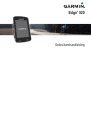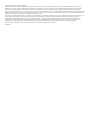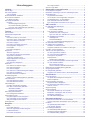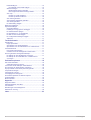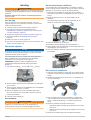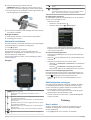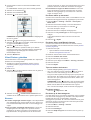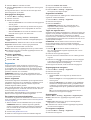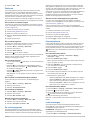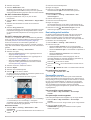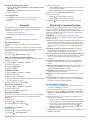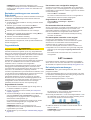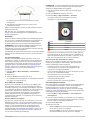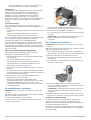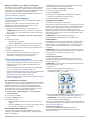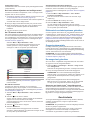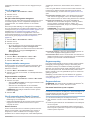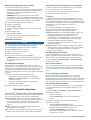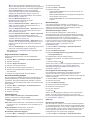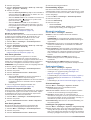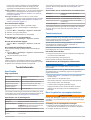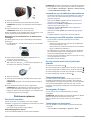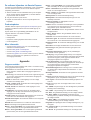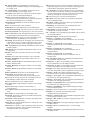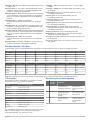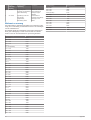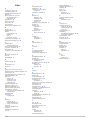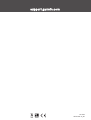Edge
®
520
Gebruikershandleiding

© 2015 Garmin Ltd. of haar dochtermaatschappijen
Alle rechten voorbehouden. Volgens copyrightwetgeving mag deze handleiding niet in zijn geheel of gedeeltelijk worden gekopieerd zonder schriftelijke toestemming van Garmin. Garmin
behoudt zich het recht voor om haar producten te wijzigen of verbeteren en om wijzigingen aan te brengen in de inhoud van deze handleiding zonder de verplichting te dragen personen of
organisaties over dergelijke wijzigingen of verbeteringen te informeren. Ga naar www.garmin.com voor de nieuwste updates en aanvullende informatie over het gebruik van dit product.
Garmin
®
, het Garmin logo, ANT+
®
, Auto Lap
®
, Auto Pause
®
, Edge
®
en Virtual Partner
®
zijn handelsmerken van Garmin Ltd. of haar dochtermaatschappijen, geregistreerd in de Verenigde Staten en
andere landen. Connect IQ
™
, Garmin Connect
™
, Garmin Express
™
, Garmin Index
™
, Varia
™
, Varia Vision
™
en Vector
™
zijn handelsmerken van Garmin Ltd. of haar dochtermaatschappijen. Deze
handelsmerken mogen niet worden gebruikt zonder uitdrukkelijke toestemming van Garmin.
Apple
®
en Mac
®
zijn handelsmerken van Apple Inc., geregistreerd in de Verenigde Staten en andere landen. Het woordmerk en de logo's van Bluetooth
®
zijn eigendom van Bluetooth SIG, Inc. en
voor het gebruik van deze merknaam door Garmin is een licentie verkregen. The Cooper Institute
®
, en alle gerelateerde handelsmerken, zijn het eigendom van The Cooper Institute.
Geavanceerde hartslaganalyse door Firstbeat. Di2
™
is een handelsmerk van Shimano, Inc. Shimano
®
is een geregistreerd handelsmerk van Shimano, Inc. Training Stress Score
™
(TSS),
Intensity Factor
™
(IF) en Normalized Power
™
(NP) zijn handelsmerken van Peaksware, LLC. STRAVA en Strava
™
zijn handelsmerken van Strava, Inc. Windows
®
is een geregistreerd
handelsmerk van Microsoft Corporation in de Verenigde Staten en andere landen. Overige handelsmerken en merknamen zijn het eigendom van hun respectieve eigenaars.
Dit product is ANT+
®
gecertificeerd. Ga naar www.thisisant.com/directory voor een lijst met compatibele producten en apps.
M/N: A02564

Inhoudsopgave
Inleiding........................................................................... 1
Aan de slag................................................................................. 1
Het toestel opladen..................................................................... 1
Over de batterij...................................................................... 1
De standaardsteun installeren.................................................... 1
De voorsteun installeren............................................................. 1
De Edge losmaken.................................................................2
Het toestel inschakelen...............................................................2
Knoppen.................................................................................2
De statuspagina weergeven............................................. 2
De schermverlichting gebruiken........................................ 2
Het menu met snelkoppelingen gebruiken........................ 2
Satellietsignalen ontvangen........................................................ 2
Training........................................................................... 2
Een rit maken..............................................................................2
Virtual Partner® gebruiken......................................................... 3
Koersen...................................................................................... 3
Een koers maken op uw toestel............................................. 3
Een koers volgen vanaf Garmin Connect.............................. 3
Tips voor trainen met koersen............................................... 3
Een koers stoppen................................................................. 3
Een koers op de kaart weergeven......................................... 3
Koersgegevens weergeven................................................... 4
Koersopties............................................................................ 4
Een koers verwijderen........................................................... 4
Segmenten................................................................................. 4
Strava™ segmenten.............................................................. 4
Een segment van internet downloaden................................. 4
Segmenten inschakelen.........................................................4
Tegen een segment racen..................................................... 4
Segmentgegevens weergeven.............................................. 4
Segmentopties....................................................................... 4
Een segment verwijderen...................................................... 4
Workouts.....................................................................................5
Een workout via internet volgen............................................. 5
Een workout beginnen........................................................... 5
Een workout stoppen............................................................. 5
Een workout in voorbeeldweergave bekijken........................ 5
Een workout verwijderen........................................................5
Meerdere workouts verwijderen............................................. 5
De trainingsagenda.....................................................................5
Garmin Connect trainingsplannen gebruiken........................ 5
Intervalworkouts..........................................................................5
Een intervalworkout maken....................................................5
Een intervalworkout starten................................................... 5
Indoortrainingen.......................................................................... 5
Uw ANT+ indoortrainer koppelen........................................... 6
Een ANT+ indoortrainer gebruiken........................................ 6
Weerstand instellen...........................................................6
Doelvermogen instellen.....................................................6
Een trainingsdoel instellen.......................................................... 6
Een trainingsdoel annuleren.................................................. 6
Persoonlijke records................................................................... 6
Uw persoonlijke records weergeven...................................... 6
Een persoonlijk record terugzetten........................................ 6
Alle persoonlijke records wissen............................................ 7
Trainingszones........................................................................... 7
Navigatie......................................................................... 7
Locaties...................................................................................... 7
Uw locatie markeren.............................................................. 7
Naar een opgeslagen locatie navigeren................................ 7
Locaties bewerken................................................................. 7
Een locatie verwijderen.......................................................... 7
De hoogte instellen
................................................................ 7
Zoomen op de kaart....................................................................7
Bluetooth® connected functies.................................... 7
Uw smartphone koppelen........................................................... 7
Bestanden overbrengen naar een ander Edge toestel............... 8
Ongevaldetectie.......................................................................... 8
Ongevaldetectie instellen....................................................... 8
Uw contacten voor noodgevallen weergeven........................ 8
Ongevaldetectie in- en uitschakelen...................................... 8
Een automatisch bericht annuleren....................................... 8
Een statusupdate verzenden na een ongeval....................... 8
ANT+ sensors................................................................. 8
De hartslagmeter aanbrengen.................................................... 8
Hersteltijd............................................................................... 9
Uw hersteltijd bekijken...................................................... 9
Over VO2 max. indicaties...................................................... 9
Geschat VO2 max. weergeven......................................... 9
Tips voor VO2 max.-indicaties voor fietsen.......................9
Uw hartslagzones instellen.................................................... 9
Hartslagzones................................................................. 10
Fitnessdoelstellingen.......................................................10
Tips voor onregelmatige hartslaggegevens......................... 10
De snelheidsensor installeren.................................................. 10
De cadanssensor installeren.................................................... 10
Snelheid- en cadanssensors............................................... 10
Gegevens middelen voor cadans of vermogen................... 11
Uw ANT+ sensors koppelen..................................................... 11
Trainen met vermogensmeters................................................. 11
Uw vermogenszones instellen............................................. 11
De vermogensmeter kalibreren............................................11
Vermogen in de pedalen...................................................... 11
Fietsdynamica...................................................................... 11
Fietsdynamica gebruiken................................................ 11
De Vector software bijwerken met het Edge toestel............ 12
Uw FTP-waarde schatten.................................................... 12
Een FTP-test uitvoeren................................................... 12
Uw FTP-waarde automatisch berekenen........................ 12
Elektronische schakelsystemen gebruiken............................... 12
Omgevingsbewustzijn............................................................... 12
De weegschaal gebruiken........................................................ 12
Gegevens van Garmin Index™ Smart Weegschaal............ 12
Geschiedenis................................................................ 12
Uw rit weergeven...................................................................... 13
Uw tijd in elke trainingszone weergeven.............................. 13
Ritten verwijderen................................................................ 13
Gegevenstotalen weergeven.................................................... 13
Gegevenstotalen verwijderen.............................................. 13
Uw rit verzenden naar Garmin Connect................................... 13
Garmin Connect................................................................... 13
Gegevensopslag....................................................................... 13
Gegevensbeheer...................................................................... 13
Het toestel aansluiten op uw computer................................ 13
Bestanden overbrengen naar uw toestel............................. 14
Bestanden verwijderen........................................................ 14
De USB-kabel loskoppelen.................................................. 14
Uw toestel aanpassen.................................................. 14
Connect IQ™ functies die u kunt downloaden......................... 14
Connect IQ functies downloaden via uw computer.............. 14
Profielen....................................................................................14
Uw gebruikersprofiel instellen.............................................. 14
Over ervaren sporters.......................................................... 14
Over trainingsinstellingen......................................................... 14
Uw activiteitenprofiel bijwerken............................................ 14
Gegevensschermen aanpassen.......................................... 15
De satellietinstelling wijzigen............................................... 15
Inhoudsopgave i

Kaartinstellingen.................................................................. 15
De oriëntatie van de kaart wijzigen................................. 15
Waarschuwingen................................................................. 15
Bereikwaarschuwingen instellen..................................... 15
Een terugkerende waarschuwing instellen..................... 15
Auto Lap...............................................................................15
Ronden op positie markeren........................................... 15
Ronden op afstand markeren......................................... 16
Auto Pause gebruiken......................................................... 16
Automatische slaapstand gebruiken.................................... 16
Auto Scroll gebruiken........................................................... 16
De startmelding wijzigen...................................................... 16
Bluetooth instellingen............................................................... 16
Systeeminstellingen.................................................................. 16
Scherminstellingen...............................................................16
Instellingen voor gegevens vastleggen................................ 16
De maateenheden wijzigen................................................. 17
De toesteltonen in- en uitschakelen..................................... 17
De taal van het toestel wijzigen........................................... 17
De configuratie-instellingen wijzigen.................................... 17
Tijdzones..............................................................................17
Toestelinformatie......................................................... 17
Specificaties..............................................................................17
Edge specificaties................................................................ 17
Specificaties van de hartslagmeter...................................... 17
Specificaties van de snelheidsensor en cadanssensor....... 17
Toestelonderhoud..................................................................... 17
Het toestel schoonmaken.................................................... 17
Onderhoud van de hartslagmeter onderhouden.................. 17
Door de gebruiker vervangbare batterijen................................ 17
De batterij van de hartslagmeter vervangen........................ 17
De batterij van de snelheidsensor of cadanssensor
vervangen............................................................................ 18
Problemen oplossen.................................................... 18
Het toestel herstellen................................................................ 18
Gebruikersgegevens wissen................................................ 18
Levensduur van de batterijen maximaliseren........................... 18
De ontvangst van GPS-signalen verbeteren............................ 18
Op mijn toestel wordt niet de juiste taal gebruikt...................... 18
Temperatuurmetingen.............................................................. 18
Vervangende O-ringen............................................................. 18
Toestelgegevens weergeven.................................................... 18
De software bijwerken via Garmin Express.............................. 19
Productupdates.........................................................................19
Meer informatie......................................................................... 19
Appendix....................................................................... 19
Gegevensvelden....................................................................... 19
Standaardwaarden VO2 Max................................................... 21
FTP-waarden............................................................................ 21
Berekeningen van hartslagzones............................................. 21
Wielmaat en omvang................................................................ 22
Index.............................................................................. 23
ii Inhoudsopgave

Inleiding
WAARSCHUWING
Lees de gids Belangrijke veiligheids- en productinformatie in de
verpakking voor productwaarschuwingen en andere belangrijke
informatie.
Raadpleeg altijd een arts voordat u een trainingsprogramma
begint of wijzigt.
Aan de slag
Als u het toestel voor de eerste keer gebruikt, voert u de
volgende taken uit om het toestel in te stellen en vertrouwd te
raken met de basisfuncties.
1
Laad het toestel op (Het toestel opladen, pagina 1).
2
Bevestig het toestel met de standaardsteun (De
standaardsteun installeren, pagina 1) of de voorsteun (De
voorsteun installeren, pagina 1).
3
Schakel het toestel in (Het toestel inschakelen, pagina 2).
4
Zoek naar satellieten (Satellietsignalen ontvangen,
pagina 2).
5
Maak een rit (Een rit maken, pagina 2).
6
Upload uw rit naar Garmin Connect
™
(Uw rit verzenden naar
Garmin Connect, pagina 13).
Het toestel opladen
LET OP
U voorkomt corrosie door de USB-poort, de beschermkap en de
omringende delen grondig af te drogen voordat u het toestel
oplaadt of aansluit op een computer.
Het toestel wordt van stroom voorzien met een ingebouwde
lithium-ionbatterij die u kunt opladen via een standaard
stopcontact of een USB-poort op uw computer.
OPMERKING: Opladen is alleen mogelijk binnen het
goedgekeurde temperatuurbereik (Edge specificaties,
pagina 17).
1
Trek de beschermkap
À
van de USB-poort
Á
omhoog.
2
Steek het kleine uiteinde van de USB-kabel in de USB-poort
op het toestel.
3
Steek het grote uiteinde van de USB-kabel in een netadapter
of een USB-poort van een computer.
4
Sluit de netadapter aan op een standaard stopcontact.
Als u het toestel op een voedingsbron aansluit, wordt het
toestel ingeschakeld.
5
Laad het toestel volledig op.
Over de batterij
WAARSCHUWING
Dit toestel bevat een lithium-ionbatterij. Lees de gids Belangrijke
veiligheids- en productinformatie in de verpakking voor
productwaarschuwingen en andere belangrijke informatie.
De standaardsteun installeren
Voor optimale GPS-ontvangst plaatst u de fietssteun zodanig
dat de voorzijde van het toestel op de lucht is gericht. U kunt de
fietssteun op de stuurpen of op de stuurstang plaatsen.
1
Selecteer een geschikte en veilige plek om het toestel te
bevestigen zonder dat dit uw veiligheid op de fiets in gevaar
brengt.
2
Plaats de rubberen schijf
À
op de achterzijde van de
fietssteun.
De rubberen lipjes zijn in lijn met de achterzijde van de
fietssteun, zodat deze op zijn plaats blijft.
3
Plaats de fietssteun op de stuurpen.
4
Bevestig de fietssteun stevig met de twee banden
Á
.
5
Breng de lipjes aan de achterzijde van het toestel in lijn met
de inkepingen op de fietssteun
Â
.
6
Duw iets omlaag en draai het toestel met de klok mee totdat
het vastklikt.
De voorsteun installeren
1
Selecteer een geschikte en veilige plek om het Edge toestel
te plaatsen zonder dat dit uw veiligheid op de fiets in gevaar
brengt.
2
Gebruik de inbussleutel om de schroef
À
te verwijderen uit
de stuurverbinding
Á
.
3
Als u de richting van de steun wilt wijzigen, verwijder dan
indien nodig de twee schroeven aan de achterzijde van de
steun
Â
, draai de aansluiting
Ã
, en plaats de schroeven
terug.
4
Plaats het rubberen kussentje rond het stuur:
• Gebruik het dikke kussentje als de diameter van het stuur
25,4 mm is.
• Gebruik het dunne kussentje als de diameter van het stuur
31,8 mm is.
5
Plaats de stuurverbinding rond het rubberen kussentje.
Inleiding 1

6
Plaats de schroef terug en draai deze aan.
OPMERKING: Garmin
®
raadt een moment van 0,8 N-m (7
lbf-inch) aan. Controleer regelmatig of schroef goed vast zit.
7
Breng de lipjes aan de achterzijde van het Edge toestel in lijn
met de inkepingen op de fietssteun
Ä
.
8
Duw deze iets omlaag en draai het Edge toestel met de klok
mee totdat het vastklikt.
De Edge losmaken
1
Draai de Edge rechtsom om het toestel te ontgrendelen.
2
Til de Edge van de steun.
Het toestel inschakelen
De eerste keer dat u het toestel inschakelt, wordt u gevraagd de
systeeminstellingen en profielen te configureren.
1
Houd ingedrukt.
2
Volg de instructies op het scherm.
Als uw toestel over ANT+
®
sensors beschikt (zoals een
hartslagmeter, snelheidsensor of cadanssensor), kunt u die
activeren tijdens het configureren.
Voor meer informatie over ANT+ sensors raadpleegt u ANT+
sensors, pagina 8.
Knoppen
À
Selecteer deze knop om de helderheid van de schermver-
lichting aan te passen.
Houd deze knop ingedrukt om het toestel in of uit te
schakelen.
Á
Selecteer deze knop om door de gegevensschermen, opties
en instellingen te bladeren.
Selecteer deze knop in het startscherm om de statuspagina
weer te geven.
Â
Selecteer deze knop om door de gegevensschermen, opties
en instellingen te bladeren.
Selecteer deze knop in het startscherm om het toestelmenu
weer te geven.
Ã
Selecteer deze knop als u een nieuwe ronde wilt markeren.
Ä
Selecteer deze knop om de timer te starten of te stoppen.
Å
Selecteer deze knop om terug te keren naar het vorige
scherm.
Æ
Selecteer deze knop om een optie te kiezen of een bericht
te bevestigen.
Selecteer deze knop tijdens een rit om menuopties weer te
geven, zoals waarschuwingen en gegevensvelden.
De statuspagina weergeven
De statuspagina geeft de verbindingsstatus van de GPS, ANT+
sensors en uw smartphone weer.
Selecteer een optie:
• Selecteer in het startscherm .
• Selecteer tijdens een rit > Statuspagina.
Daarop wordt de statuspagina weergegeven. Een niet-
knipperend pictogram geeft aan dat het signaal is gevonden
of de sensor is verbonden.
De schermverlichting gebruiken
• Selecteer een willekeurige knop om de schermverlichting in
te schakelen.
• Selecteer om de helderheid van de schermverlichting aan
te passen.
• Selecteer in het startscherm een of meer opties:
◦ Selecteer > Helderheid > Helderheid om de helderheid
in te stellen.
◦ Selecteer > Helderheid > Time-out van scherm en
selecteer een optie om de verlichtingsduur aan te passen.
Het menu met snelkoppelingen gebruiken
Het toestel beschikt over een menu met snelkoppelingen voor
verschillende gegevensschermen en hulpfuncties. Tijdens een
rit wordt weergegeven op de gegevensschermen.
Selecteer om het menu met snelkoppelingen weer te
geven.
Satellietsignalen ontvangen
Het toestel dient mogelijk vrij zicht op de satellieten te hebben
om satellietsignalen te kunnen ontvangen. De tijd en datum
worden automatisch ingesteld op basis van uw GPS-positie.
1
Ga naar buiten naar een open gebied.
De voorzijde van het toestel moet naar de lucht zijn gericht.
2
Wacht terwijl het toestel satellieten zoekt.
Het kan 30 tot 60 seconden duren voordat satellietsignalen
worden gevonden.
Training
Een rit maken
Als bij uw toestel een ANT+ sensor is meegeleverd, zijn de
toestellen al gekoppeld en kunnen ze bij eerste installatie
worden geactiveerd.
1
Houd ingedrukt om het toestel in te schakelen.
2 Training

2
Ga naar buiten en wacht tot het toestel satellieten heeft
gevonden.
De satellietbalken worden groen als het toestel gereed is.
3
Selecteer in het startscherm .
4
Selecteer een activiteitenprofiel.
5
Selecteer om de timer te starten.
OPMERKING: De geschiedenis wordt alleen vastgelegd als
de timer is gestart.
6
Selecteer of voor meer gegevensschermen.
7
Selecteer zo nodig om menuopties, zoals waarschuwingen
en gegevensvelden, weer te geven.
8
Selecteer om de timer te stoppen.
TIP: Voordat u deze rit opslaat en deelt op uw Garmin
Connect account, kunt u het rittype wijzigen. Nauwkeurige
rittypegegevens zijn belangrijk voor het kiezen van
fietsvriendelijke routes.
9
Selecteer Bewaar rit.
Virtual Partner
®
gebruiken
Uw Virtual Partner is een trainingshulpmiddel dat u helpt bij het
bereiken van uw trainingsdoelen.
1
Schakel zo nodig het Virtual Partner scherm voor het
activiteiten-profiel in (Gegevensschermen aanpassen,
pagina 15).
2
Maak een rit.
3
Selecteer om het Virtual Partner scherm weer te geven en
te zien wie er aan kop ligt.
4
Selecteer zo nodig > Virtual Partner-snelheid om de
snelheid van de Virtual Partner aan te passen tijdens uw rit.
Koersen
Een eerder vastgelegde activiteit volgen: U kunt bijvoorbeeld
een vastgelegde koers volgen omdat de route u beviel. Of u
kunt een fietsvriendelijke route naar uw werk vastleggen en
volgen.
Tegen een eerder vastgelegde activiteit racen: U kunt een
vastgelegde koers ook volgen om te proberen eerdere
prestaties op de koers te evenaren of te verbeteren. Stel
bijvoorbeeld dat u de originele koers in 30 minuten hebt
voltooid. U kunt dan nu tegen een Virtual Partner racen om te
proberen de koers in minder dan 30 minuten af te leggen.
Een bestaande rit volgen van Garmin Connect: U kunt een
koers vanuit Garmin Connect verzenden naar uw toestel.
Nadat de rit is opgeslagen op uw toestel, kunt u die koers
volgen of ertegen racen.
Een koers maken op uw toestel
Voordat u een koers kunt maken, dient u te beschikken over een
activiteit met GPS-gegevens die zijn opgeslagen op uw toestel.
1
Selecteer Menu > Training > Koersen > Koersopties >
Maak nieuw.
2
Selecteer een activiteit waarop u uw koers wilt baseren.
3
Geef een naam op voor de koers en selecteer .
De koers verschijnt in de lijst.
4
Selecteer de koers en bekijk de koersgegevens.
5
Selecteer zo nodig Instellingen om de koersgegevens te
wijzigen.
U kunt bijvoorbeeld de naam of de kleur van de koers
wijzigen.
6
Selecteer > Rijden.
Een koers volgen vanaf Garmin Connect
Voordat u een koers kunt downloaden van Garmin Connect,
moet u beschikken over een Garmin Connect account (Garmin
Connect, pagina 13).
1
Selecteer een optie:
• Open de Garmin Connect Mobile app.
• Ga naar www.garminconnect.com.
2
Maak een nieuwe koers of kies een bestaande koers.
3
Selecteer Verzend naar toestel.
4
Volg de instructies op het scherm.
5
Selecteer op het Edge toestel Menu > Training > Koersen.
6
Selecteer de koers.
7
Selecteer Rijden.
Tips voor trainen met koersen
• Gebruik afslagbegeleiding (Koersopties, pagina 4).
• Als u een warming-up doet, selecteert u om de koers te
starten en voert u de warming-up uit zoals normaal.
• Zorg ervoor dat u tijdens de warming-up niet op het pad van
de koers komt. Als u klaar bent om te beginnen, gaat u naar
de koers. Als u op het pad van de koers komt, wordt er een
bericht weergegeven.
OPMERKING: Zodra u selecteert, start uw Virtual Partner
de koers en wordt niet gewacht tot de warming-up voorbij is.
• Blader naar de kaart om de koerskaart weer te geven.
Als u van de koers afwijkt, wordt een bericht weergegeven.
Een koers stoppen
Selecteer > Stop koers > OK.
Een koers op de kaart weergeven
Voor elke koers die op uw toestel is opgeslagen, kunt u instellen
hoe deze wordt weergegeven op de kaart. U kunt bijvoorbeeld
instellen dat de rit naar uw werk altijd in geel wordt
weergegeven op de kaart. En u kunt een andere koers in groen
weergeven. Zo kunt u de koersen zien onder het rijden zonder
dat u een bepaalde koers volgt.
1
Selecteer Menu > Training > Koersen.
2
Selecteer de koers.
3
Selecteer Instellingen.
4
Selecteer Altijd weergeven om de koers weer te geven op
de kaart.
Training 3

5
Selecteer Kleur en selecteer een kleur.
6
Selecteer Koerspunten om ook koerspunten weer te geven
op de kaart.
De volgende keer dat u in de buurt van de koers rijdt, wordt
deze weergegeven op de kaart.
Koersgegevens weergeven
1
Selecteer Menu > Training > Koersen.
2
Selecteer een koers.
3
Selecteer een optie:
• Selecteer Overzicht om een overzicht van koersgegevens
weer te geven.
• Selecteer Kaart om de koers op de kaart weer te geven.
• Selecteer Hoogte om een hoogtegrafiek van de koers
weer te geven.
• Selecteer Ronden om een ronde te selecteren en extra
informatie weer te geven over elke ronde.
Koersopties
Selecteer Menu > Training > Koersen > Koersopties.
Afslagbegeleiding: Hiermee schakelt u afslagaanwijzingen in
of uit.
Koersfoutwaarsch.: Waarschuwt u als u van de koers afwijkt.
Segmenten: Hiermee kunt u racen tegen geactiveerde
segmenten die deel uitmaken van de koers.
Zoeken: Hiermee kunt u opgeslagen koersen op naam zoeken.
Wis: Hiermee kunt u alle of meerdere opgeslagen koersen van
het toestel verwijderen.
Een koers verwijderen
1
Selecteer Menu > Training > Koersen.
2
Selecteer een koers.
3
Selecteer Wis > OK.
Segmenten
U kunt segmenten vanuit uw Garmin Connect account
verzenden naar uw toestel. Nadat een segment is opgeslagen
op uw toestel, kunt u een segment racen en proberen om uw
persoonlijke record of andere fietsers die het segment hebben
gereden te evenaren of te overtreffen.
OPMERKING: Wanneer u een koers downloadt vanaf uw
Garmin Connect account, worden alle segmenten in de koers
automatisch gedownload.
Strava
™
segmenten
U kunt Strava segmenten downloaden op uw Edge 520 toestel.
Volg Strava segmenten om uw prestaties te vergelijken met uw
prestaties in vorige ritten en die van vrienden en profs die
hetzelfde segment hebben gereden.
Als u zich wilt aanmelden voor Strava lidmaatschap, gaat u naar
de widget Segmenten in uw Garmin Connect account. Ga voor
meer informatie naar www.strava.com.
De informatie in deze handleiding is van toepassing op zowel
Garmin Connect segmenten als Strava segmenten.
Een segment van internet downloaden
Voordat u een segment kunt downloaden van Garmin Connect,
moet u beschikken over een Garmin Connect account (Garmin
Connect, pagina 13).
1
Sluit het toestel met een USB-kabel aan op uw computer.
OPMERKING: Wanneer u Strava segmenten gebruikt,
worden uw favoriete segmenten automatisch overgebracht
naar uw toestel als dit is verbonden met Garmin Connect
Mobile of uw computer.
2
Ga naar www.garminconnect.com.
3
Maak een nieuw segment of kies een bestaand segment.
4
Selecteer Verzend naar toestel.
5
Koppel het toestel los en schakel het in.
6
Selecteer Menu > Training > Segmenten.
Het segment verschijnt in de lijst.
Segmenten inschakelen
U kunt segmentraces en meldingen die u waarschuwen als u
segmenten nadert inschakelen.
1
Selecteer Menu > Training > Segmenten.
2
Selecteer een segment.
3
Selecteer Schakel in.
OPMERKING: Meldingen die u waarschuwen als u
segmenten nadert, worden alleen weergegeven voor
ingeschakelde segmenten.
Tegen een segment racen
Segmenten zijn virtuele raceparkoersen. U kunt racen tegen een
segment en uw prestaties vergelijken met uw eerdere prestaties,
of met die van andere fietsers, connecties in uw Garmin
Connect account of andere leden van de fietscommunity. U kunt
uw activiteitgegevens uploaden naar uw Garmin Connect om uw
segmentpositie te bekijken.
OPMERKING: Als uw Garmin Connect account en Strava
account zijn gekoppeld, wordt uw activiteit automatisch
verzonden naar uw Strava account, zodat u uw segmentpositie
kunt bekijken.
1
Selecteer om de timer te starten en maak een rit.
Als u een ingeschakeld segment tegenkomt, kunt u racen
tegen het segment.
2
Start met racen tegen het segment.
3
Ga naar het scherm Virtual Partner om uw vorderingen weer
te geven.
4
Selecteer zo nodig om uw doel tijdens de race te wijzigen.
U kunt racen tegen de groepsaanvoerder, een uitdager of
andere fietsers (indien van toepassing).
Als het segment is voltooid, wordt een bericht weergegeven.
Segmentgegevens weergeven
1
Selecteer Menu > Training > Segmenten.
2
Selecteer een segment.
3
Selecteer een optie:
• Selecteer Kaart om het segment op de kaart weer te
geven.
• Selecteer Hoogte om een hoogtegrafiek van het segment
weer te geven.
• Selecteer Uitdagingen om de rijtijden en de gemiddelde
snelheid van de segmentaanvoerder, groepsaanvoerder
of uitdager, van andere fietsers (indien van toepassing) en
uw persoonlijke beste tijd en gemiddelde snelheid weer te
geven.
TIP: U kunt een klassementscore selecteren om het
racedoel voor uw segment te wijzigen.
Segmentopties
Selecteer Menu > Training > Segmenten > Segmentopties.
Zoeken: Hiermee kunt u opgeslagen segmenten op naam
zoeken.
Schakel in/uit: Hiermee kunt u de op het toestel geladen
segmenten in- of uitschakelen.
Wis: Hiermee kunt u alle of meerdere opgeslagen segmenten
van het toestel verwijderen.
Een segment verwijderen
1
Selecteer Menu > Training > Segmenten.
2
Selecteer een segment.
4 Training

3
Selecteer Wis > OK.
Workouts
U kunt aangepaste workouts maken met doelen voor elke
workoutstap en voor verschillende afstanden, tijden en
calorieën. U kunt workouts maken met Garmin Connect of een
trainingsplan selecteren met ingebouwde workouts van Garmin
Connect en deze overzetten naar uw toestel.
U kunt workouts plannen met behulp van Garmin Connect. U
kunt workouts van tevoren plannen en ze opslaan in het toestel.
Een workout via internet volgen
Voordat u een workout kunt downloaden van Garmin Connect,
moet u beschikken over een Garmin Connect account (Garmin
Connect, pagina 13).
1
Verbind het toestel met uw computer.
2
Ga naar www.garminconnect.com.
3
Maak een workout en sla deze op.
4
Selecteer Verzend naar toestel en volg de instructies op het
scherm.
5
Koppel het toestel los.
Een workout beginnen
Voordat u een workout kunt beginnen, moet u een workout
downloaden van uw Garmin Connect account.
1
Selecteer Menu > Training > Workouts.
2
Selecteer een workout.
3
Selecteer Start workout.
4
Selecteer om de timer te starten.
Nadat een workout is gestart, geeft het toestel de verschillende
stappen van de workout, het doel (indien ingesteld) en de
huidige workoutgegevens weer.
Een workout stoppen
• U kunt op elk moment selecteren om een workoutstap te
beëindigen.
• Selecteer om het scherm met workoutstappen weer te
geven en selecteer vervolgens > Stop workout > OK om
de workout te beëindigen.
• Selecteer > Stop workout om de timer te stoppen en de
workout te beëindigen.
TIP: Wanneer u uw rit opslaat, wordt uw workout automatisch
beëindigd.
Een workout in voorbeeldweergave bekijken
U kunt elke stap van een workout in voorbeeldweergave
bekijken.
1
Selecteer Menu > Training > Workouts.
2
Selecteer een workout.
3
Selecteer Voorbeeld workout.
Een workout verwijderen
1
Selecteer Menu > Training > Workouts.
2
Selecteer een workout.
3
Selecteer Wis workout > OK.
Meerdere workouts verwijderen
1
Selecteer Menu > Training > Workouts > Wis.
2
Selecteer een of meer workouts.
3
Selecteer Verwijder workouts > OK.
De trainingsagenda
De trainingsagenda op uw toestel is een uitbreiding van de
trainingsagenda of het trainingsschema dat u hebt ingesteld in
Garmin Connect. Nadat u workouts hebt toegevoegd aan de
Garmin Connect agenda kunt u ze naar uw toestel verzenden.
Alle geplande workouts die naar het toestel worden verzonden,
worden in de trainingsagenda op datum weergegeven. Als u een
dag selecteert in de trainingsagenda, kunt u de workout
weergeven of uitvoeren. De geplande workout blijft aanwezig op
uw toestel, ongeacht of u deze voltooit of overslaat. Als u
geplande workouts verzendt vanaf Garmin Connect, wordt de
bestaande trainingsagenda overschreven.
Garmin Connect trainingsplannen gebruiken
Voordat u een trainingsplan kunt downloaden van Garmin
Connect, moet u beschikken over een Garmin Connect account
(Garmin Connect, pagina 13).
U kunt in Garmin Connect zoeken naar een trainingsplan,
workouts en koersen plannen, en plannen downloaden naar uw
toestel.
1
Verbind het toestel met uw computer.
2
Ga naar www.garminconnect.com.
3
Selecteer en plan een trainingsplan.
4
Bekijk het trainingsplan in uw agenda.
5
Selecteer en volg de instructies op het scherm.
Intervalworkouts
U kunt intervalworkouts maken op basis van afstand of tijd. Het
toestel slaat uw aangepaste intervalworkouts op totdat u een
nieuwe intervalworkout maakt. U kunt een interval met een open
einde gebruiken wanneer u een bekende afstand aflegt. Als u
selecteert, neemt het toestel een interval op en last daarna
een rustinterval in.
Een intervalworkout maken
1
Selecteer Menu > Training > Intervallen > Wijzig >
Intervallen > Type.
2
Selecteer Afstand, Tijd of Open.
TIP: U kunt een interval met een open einde maken door het
type in te stellen op Open.
3
Selecteer Tijdsduur, voer een afstands- of tijdsinterval in
voor de workout en selecteer .
4
Selecteer Rust > Type.
5
Selecteer Afstand, Tijd of Open.
6
Voer indien nodig een waarde in voor de afstand of tijd van
het rustinterval en selecteer .
7
Selecteer een of meer opties:
• Selecteer Herhaal om het aantal herhalingen in te stellen.
• Selecteer Warm-up > Aan om een warming-up met een
open einde toe te voegen aan uw workout.
• Selecteer Cooldown > Aan om een coolingdown met een
open einde toe te voegen aan uw workout.
Een intervalworkout starten
1
Selecteer Menu > Training > Intervallen > Start workout.
2
Selecteer om de timer te starten.
3
Als uw intervalworkout een warming-up heeft, selecteert u
om aan het eerste interval te beginnen.
4
Volg de instructies op het scherm.
Wanneer u alle intervallen hebt voltooid, verschijnt er een
bericht.
Indoortrainingen
Het toestel bevat een indooractiviteitenprofiel als GPS is
uitgeschakeld. U kunt GPS uitschakelen bij indoortrainingen of
om batterijvermogen te sparen.
OPMERKING: Wijzigingen in de GPS-instelling worden
opgeslagen in het activiteitenprofiel.
1
Selecteer Menu > Instellingen > Activiteitenprofielen.
Training 5

2
Selecteer een profiel.
3
Selecteer GPS-modus > Uit.
Als GPS is uitgeschakeld, zijn er geen snelheids- en
afstandsgegevens beschikbaar, tenzij u over een optionele
sensor beschikt die deze gegevens naar het toestel verzendt.
Uw ANT+ indoortrainer koppelen
1
Breng het toestel binnen 3 m (10 ft.) van de ANT+
indoortrainer.
2
Selecteer Menu > Training > Indoortrainer > Koppel ANT+
trainer.
3
Selecteer de indoortrainer om deze met uw toestel te
koppelen.
4
Selecteer Voeg sensor toe.
Zodra de indoortrainer met uw toestel is gekoppeld, wordt de
indoortrainer weergegeven als aangesloten sensor. U kunt
uw gegevensvelden aanpassen om sensorgegevens weer te
geven.
Een ANT+ indoortrainer gebruiken
Voordat u een compatibele ANT+ indoortrainer kunt gebruiken,
moet u uw fiets op de trainer installeren en deze koppelen met
uw toestel (Uw ANT+ indoortrainer koppelen, pagina 6).
U kunt uw toestel met een indoortrainer gebruiken om
weerstand te simuleren terwijl u een koers, activiteit of workout
volgt. GPS is automatisch uitgeschakeld, als u een indoortrainer
gebruikt.
1
Selecteer Menu > Training > Indoortrainer.
2
Selecteer een optie:
• Selecteer Volg een koers om een opgeslagen koers te
volgen (Koersen, pagina 3).
• Selecteer Volg een activiteit om een opgeslagen rit te
volgen (Een rit maken, pagina 2).
• Selecteer Volg een workout om een krachtraining te
volgen die u hebt gedownload via uw Garmin Connect
account (Workouts, pagina 5).
3
Selecteer een koers, activiteit of workout.
4
Selecteer Rijden.
5
Selecteer een activiteitenprofiel.
6
Selecteer om de timer te starten.
De trainer verhoogt of verlaagt de weerstand op basis van de
hoogtegegevens van de koers of rit.
7
Selecteer om het trainerscherm weer te geven.
U kunt het weerstandsniveau
À
, hoe ver u voor- of achterligt
Á
en hoeveel tijd u voor of achterligt
Â
weergeven
vergeleken met de afstand en tijd die oorspronkelijk voor de
koers of de activiteit zijn geregistreerd.
Weerstand instellen
1
Selecteer Menu > Training > Indoortrainer > Stel
weerstand in.
2
Selecteer of om het weerstandsniveau van de trainer in te
stellen.
3
Selecteer een activiteitenprofiel.
4
Begin met trappen.
5
Selecteer zo nodig > Stel weerstand in om het
weerstandsniveau tijdens uw activiteit aan te passen.
Doelvermogen instellen
1
Selecteer Menu > Training > Indoortrainer > Stel
doelvermogen in.
2
Stel het doelvermogen in.
3
Selecteer een activiteitenprofiel.
4
Begin met trappen.
Het weerstandsniveau van de trainer wordt aangepast om
een constant vermogen te leveren op basis van uw snelheid.
5
Selecteer zo nodig > Stel doelvermogen in om het
doelvermogen tijdens uw activiteit aan te passen.
Een trainingsdoel instellen
De functie Trainingsdoel werkt samen met de functie Virtual
Partner zodat u kunt trainen op afstand, afstand en tijd of
afstand en snelheid. Tijdens uw trainingsactiviteit geeft het
toestel u real-time feedback over hoe ver u bent gevorderd met
het bereiken van uw trainingsdoel.
1
Selecteer Menu > Training > Stel een doel in.
2
Selecteer een optie:
• Selecteer Alleen afstand om een vooraf ingestelde
afstand te selecteren of voer een aangepaste afstand in.
• Selecteer Afstand en tijd om een afstands- en tijdsdoel te
selecteren.
• Selecteer Afstand en snelheid om een afstand en
snelheid te selecteren.
Het trainingsdoelscherm wordt weergegeven met uw
geschatte finishtijd. De geschatte finishtijd is gebaseerd op
uw huidige prestaties en de resterende tijd.
3
Selecteer om de timer te starten.
4
Selecteer zo nodig om het Virtual Partner scherm weer te
geven.
5
Selecteer > Bewaar rit nadat u uw activiteit hebt voltooid.
Een trainingsdoel annuleren
Selecteer > Annuleer doel > OK.
Persoonlijke records
Bij het voltooien van een rit worden op het toestel eventuele
nieuwe persoonlijke records weergegeven die u tijdens deze rit
hebt gevestigd. Tot uw persoonlijke records behoren uw snelste
tijd over een standaardafstand, uw langste rit en de grootste
stijging tijdens een rit. Indien het toestel wordt gekoppeld met
een compatibele vermogensmeter, wordt het maximale
vermogen weergegeven dat tijdens een periode van 20 minuten
is geregistreerd.
Uw persoonlijke records weergeven
Selecteer Menu > Mijn statistieken > Persoonlijke
records.
Een persoonlijk record terugzetten
U kunt elk persoonlijk record terugzetten op de vorige waarde.
1
Selecteer Menu > Mijn statistieken > Persoonlijke
records.
2
Selecteer een record om terug te zetten op de vorige waarde.
3
Selecteer Vorig record > OK.
OPMERKING: Opgeslagen activiteiten worden op deze
manier niet gewist.
6 Training

Alle persoonlijke records wissen
Selecteer Menu > Mijn statistieken > Persoonlijke records
> Wis alles > OK.
OPMERKING: Opgeslagen activiteiten worden op deze
manier niet gewist.
Trainingszones
• Hartslagzones (Uw hartslagzones instellen, pagina 9)
• Vermogenszones (Uw vermogenszones instellen,
pagina 11)
Navigatie
Navigatiefuncties en -instellingen worden ook gebruikt bij het
navigeren van koersen (Koersen, pagina 3) en segmenten
(Segmenten, pagina 4).
• Locaties (Locaties, pagina 7)
• Kaartinstellingen (Kaartinstellingen, pagina 15)
Locaties
U kunt op het toestel locaties vastleggen en bewaren.
Uw locatie markeren
Voordat u een locatie kunt markeren, dient u satellieten te
zoeken.
Een locatie is een punt dat u vastlegt en in het toestel opslaat.
Als u oriëntatiepunten wilt onthouden of wilt terugkeren naar een
bepaald punt, markeer dan de locatie op de kaart.
1
Maak een rit.
2
Selecteer > Markeer positie > OK.
Naar een opgeslagen locatie navigeren
Voordat u naar een opgeslagen locatie kunt navigeren, dient u
satellieten te zoeken.
1
Selecteer Menu > Training > Locaties.
2
Selecteer een locatie.
3
Selecteer Bekijk kaart.
4
Selecteer Rijden.
Locaties bewerken
1
Selecteer Menu > Training > Locaties.
2
Selecteer een locatie.
3
Selecteer een locatiedetail.
Selecteer bijvoorbeeld Wijzig hoogte om een bekende hoogte
voor de locatie op te geven.
4
Wijzig de waarde en selecteer .
Een locatie verwijderen
1
Selecteer Menu > Training > Locaties.
2
Selecteer een locatie.
3
Selecteer Verwijder locatie > OK.
De hoogte instellen
Als u over nauwkeurige hoogtegegevens voor uw huidige locatie
beschikt, kunt u de hoogtemeter op het toestel handmatig
kalibreren.
1
Maak een rit.
2
Selecteer > Stel hoogte in.
3
Geef de hoogte op en selecteer .
Zoomen op de kaart
1
Maak een rit.
2
Selecteer om de kaart weer te geven.
3
Selecteer > Zoom kaart in/uit.
4
Selecteer een optie:
• Schakel Auto.zoom in om automatisch een zoomniveau
voor de kaart in te stellen.
• Schakel Auto.zoom uit om handmatig in of uit te zoomen.
5
Selecteer zo nodig Stel het zoomniveau in.
6
Selecteer een optie:
• Selecteer om handmatig in te zoomen.
• Selecteer om handmatig uit te zoomen.
7
Selecteer om het zoomniveau op te slaan (optioneel).
Bluetooth
®
connected functies
Het Edge toestel beschikt over Bluetooth connected functies
voor uw compatibele smartphone of fitnesstoestel. Voor
sommige functies moet u de Garmin Connect Mobile app op uw
smartphone installeren. Ga naar www.garmin.com/intosports
/apps voor meer informatie.
OPMERKING: Uw toestel moet zijn verbonden met uw
Bluetooth smartphone om gebruik te kunnen maken van enkele
van deze functies.
LiveTrack: Geef uw vrienden en familie de gelegenheid om uw
races en trainingsactiviteiten in real-time te volgen. U kunt
volgers uitnodigen via e-mail of social media, waardoor zij uw
live-gegevens op een Garmin Connect volgpagina kunnen
zien.
Activiteiten uploaden naar Garmin Connect: Uw activiteit
wordt automatisch naar Garmin Connect verstuurd, zodra u
klaar bent met het vastleggen van de activiteit.
Koersen, segmenten en workouts downloaden van Garmin
Connect: Hiermee kunt u zoeken naar activiteiten op Garmin
Connect met uw smartphone en deze naar uw toestel
verzenden.
Overdracht tussen toestellen: Hiermee kunt u bestanden
draadloos overbrengen naar een ander compatibel Edge
toestel.
Interactie met social media: Hiermee kunt u een update op uw
favoriete social media-website plaatsen wanneer u een
activiteit uploadt naar Garmin Connect.
Weerupdates: Verstuurt real-time weersberichten en
waarschuwingen naar uw toestel.
Meldingen: Geeft telefoonmeldingen en berichten weer op uw
toestel.
Ongevaldetectie: Via de Garmin Connect Mobile app kunt u
een bericht sturen naar uw contacten voor noodgevallen als
het Edge toestel een incident detecteert.
Uw smartphone koppelen
1
U kunt de Garmin Connect Mobile app via de app store op
uw telefoon installeren en openen.
2
Houd uw smartphone binnen 10 m (33 ft.) van uw toestel.
3
Selecteer op uw toestel Menu > Instellingen > Bluetooth >
Schakel in > Koppel smartphone en volg de instructies op
het scherm.
4
Selecteer een optie om uw toestel toe te voegen aan uw
Garmin Connect account:
• Als dit het eerste toestel is dat u koppelt met de Garmin
Connect Mobile app, volgt u de instructies op het scherm.
• Als u reeds een toestel hebt gekoppeld met de Garmin
Connect Mobile app, selecteert u in het menu of
Garmin toestellen > Voeg toestel toe, en volgt u de
instructies op het scherm.
5
Volg de instructies op het scherm om telefoonmeldingen in te
schakelen (optioneel).
Navigatie 7

OPMERKING: Voor telefonische meldingen is een
compatibele smartphone voorzien van Bluetooth technologie
vereist. Ga naar www.garmin.com/ble voor informatie over
compatibiliteit.
Bestanden overbrengen naar een ander
Edge toestel
U kunt koersen, segmenten en workouts draadloos overbrengen
van het ene compatibele Edge toestel naar het andere via
Bluetooth technologie.
1
Schakel beide Edge toestellen in en breng ze binnen bereik
(3 m) van elkaar.
2
Selecteer op het toestel met de bestanden Menu >
Instellingen > Toesteloverdrachten > Deel bestanden.
3
Selecteer een bestandstype dat u wilt delen.
4
Selecteer een of meer bestanden om over te brengen.
5
Selecteer op het toestel dat de bestanden ontvangt Menu >
Instellingen > Toesteloverdrachten.
6
Selecteer een beschikbare verbinding.
7
Selecteer een of meer bestanden om te ontvangen.
Als het bestand is overgebracht, wordt op beide toestellen een
bericht weergegeven.
Ongevaldetectie
VOORZICHTIG
Ongevaldetectie is een aanvullende functie die in eerste
instantie is bedoeld voor gebruik op de weg. Ongevaldetectie
dient niet te worden beschouwd als primaire methode voor het
verkrijgen van hulp bij ongelukken. De Garmin Connect Mobile
app neemt geen contact op met hulpdiensten namens u.
Als door uw Edge toestel met GPS een ongeval wordt
gedetecteerd, kan de Garmin Connect Mobile app automatisch
een sms- en e-mailbericht met uw naam en GPS-locaties
verzenden naar uw contacten voor noodgevallen.
Op uw toestel en gekoppelde smartphone wordt een bericht
weergegeven met de mededeling dat uw contacten na 30
seconden zullen worden gewaarschuwd. Als u geen hulp nodig
hebt, kunt u de automatische noodoproep annuleren.
Voordat u ongevaldetectie op uw toestel kunt inschakelen, moet
u in de Garmin Connect Mobile app de gegevens invoeren van
de in geval van nood te waarschuwen personen. Uw
gekoppelde smartphone moet zijn voorzien van een data-
abonnement en zich bevinden in het dekkingsgebied van de
netwerkprovider voor datacommunicatie. Uw contacten voor
noodgevallen moeten sms-berichten kunnen ontvangen
(standaard sms-tarieven kunnen van toepassing zijn).
Ongevaldetectie instellen
1
U kunt de Garmin Connect Mobile app via de app store op
uw telefoon installeren en openen.
2
Koppel uw smartphone met het toestel (Uw smartphone
koppelen, pagina 7).
3
Ga naar de instellingen van de Garmin Connect Mobile app,
selecteer Contacten voor noodgevallen en geef uw
fietsergegevens en de gegevens van in noodgevallen te
waarschuwen contactpersonen op.
Uw geselecteerde contactpersonen ontvangen een bericht
waarin wordt bevestigd dat zij in noodgevallen de te
waarschuwen contacten zijn.
OPMERKING: Wanneer u contactpersonen voor
noodgevallen invoert, wordt ongevaldetectie automatisch
ingeschakeld op uw toestel.
4
Schakel GPS in op uw toestel (De satellietinstelling wijzigen,
pagina 15).
Uw contacten voor noodgevallen weergeven
Voordat u uw contacten voor noodgevallen op uw toestel kunt
weergeven, moet u uw fietsergegevens en de gegevens van in
noodgevallen te waarschuwen contacten opgeven in de Garmin
Connect Mobile app.
Selecteer Menu > Contacten.
De namen en telefoonnummers van uw in noodgevallen te
waarschuwen contacten worden weergegeven.
Ongevaldetectie in- en uitschakelen
Selecteer Menu > Instellingen > Systeem >
Ongevaldetectie.
Een automatisch bericht annuleren
Als een ongeval door uw toestel wordt gedetecteerd, kunt u het
automatische waarschuwingsbericht op uw toestel of uw
gekoppelde smartphone annuleren om te voorkomen dat het
naar uw contacten voor noodgevallen wordt verzonden.
Selecteer Annuleer > Ja voordat de wachttijd van dertig
seconden is verstreken.
Een statusupdate verzenden na een ongeval
Voordat u een statusupdate naar uw contacten voor
noodgevallen kunt verzenden, moet uw toestel een ongeval
detecteren en een automatisch waarschuwingsbericht
verzenden naar uw contacten voor noodgevallen.
U kunt een statusupdate verzenden naar uw contacten voor
noodgevallen om ze te informeren dat u geen hulp nodig hebt.
Selecteer op de statuspagina Ongeval gedetecteerd > Ik
ben OK.
Een bericht wordt verzonden naar al uw contacten voor
noodgevallen.
ANT+ sensors
Uw toestel kan worden gebruikt in combinatie met draadloze
ANT+ sensors. Ga voor meer informatie over compatibiliteit en
de aanschaf van optionele sensors naar http://buy.garmin.com.
De hartslagmeter aanbrengen
OPMERKING: Als u geen hartslagmeter hebt, kunt u deze
paragraaf overslaan.
U dient de hartslagmeter direct op uw huid te dragen, net onder
uw borstbeen. De hartslagmeter dient strak genoeg te zitten om
tijdens de activiteit op zijn plek te blijven.
1
Klik de hartslagmetermodule
À
in de band.
De Garmin logo's op de module en de band dienen niet
ondersteboven te worden weergegeven.
2
Bevochtig de elektroden
Á
en de contactoppervlakken
Â
aan
de achterzijde van de band om een sterke verbinding tussen
uw borst en de zender tot stand te brengen.
3
Wikkel de band om uw borstkas en steek de haak van de
band
Ã
in de lus
Ä
.
OPMERKING: Het label met wasvoorschriften moet niet
worden omgevouwen.
8 ANT+ sensors

De Garmin logo's moeten niet ondersteboven worden
weergegeven.
4
Zorg dat het toestel zich binnen 3 m (10 ft) van de
hartslagmeter bevindt.
Nadat u de hartslagmeter omdoet, is deze actief en worden er
gegevens verzonden.
TIP: Zie (Tips voor onregelmatige hartslaggegevens,
pagina 10) als de hartslaggegevens onregelmatig zijn of niet
worden weergegeven.
Hersteltijd
U kunt uw Garmin toestel gebruiken met hartslagmeting aan de
pols of met een compatibele hartslagmeter met borstband om
de tijd weer te geven die resteert voordat u volledig bent
hersteld en klaar bent voor uw volgende intensieve workout.
OPMERKING: De aanbevolen hersteltijd is gebaseerd op uw
geschatte VO2 max. en lijkt aanvankelijk misschien
onnauwkeurig. U moet een paar activiteiten voltooien zodat het
toestel uw prestaties leert begrijpen.
De hersteltijd verschijnt direct na afloop van een activiteit. De tijd
loopt af naar het optimale moment voor een nieuwe intensieve
workout.
Uw hersteltijd bekijken
Voordat u de hersteltijdfunctie kunt gebruiken, moet u een
hartslagmeter omdoen en deze koppelen met uw toestel (Uw
ANT+ sensors koppelen, pagina 11). Als de hartslagmeter is
meegeleverd met uw toestel, zijn het toestel en de sensor al
gekoppeld. Stel uw gebruikersprofiel (Uw gebruikersprofiel
instellen, pagina 14) en maximale hartslag (Uw hartslagzones
instellen, pagina 9) in voor de meest nauwkeurige
schattingen.
1
Selecteer Menu > Mijn statistieken > Hersteladvies >
Schakel in.
2
Maak een rit.
3
Selecteer Bewaar rit na afloop van uw rit.
De hersteltijd wordt weergegeven. De hersteltijd is maximaal
vier dagen, en minimaal zes uur.
Over VO2 max. indicaties
VO2 max. is het maximale zuurstofvolume (in milliliter) dat u
kunt verbruiken per minuut, per kilo lichaamsgewicht tijdens
maximale inspanning. In eenvoudige bewoordingen: VO2 max.
is een indicatie van atletische prestaties, die meegroeit met uw
fitnessniveau. Waarden voor geschat VO2 max. worden
geleverd en ondersteund door Firstbeat. U kunt uw Garmin
toestel gekoppeld met een compatibele hartslagmeter en
vermogensmeter gebruiken voor weergave van uw VO2 max.
indicatie voor fietsen.
Geschat VO2 max. weergeven
Voordat u uw geschat VO2 max. kunt weergeven, moet u de
hartslagmeter omdoen, de vermogensmeter installeren en de
meters koppelen met uw toestel (Uw ANT+ sensors koppelen,
pagina 11). Als de hartslagmeter is meegeleverd met uw
toestel, zijn het toestel en de sensor al gekoppeld. Stel uw
gebruikersprofiel (Uw gebruikersprofiel instellen, pagina 14) en
maximale hartslag (Uw hartslagzones instellen, pagina 9) in
voor de meest nauwkeurige schattingen.
OPMERKING: In eerste instantie lijken de schattingen mogelijk
onnauwkeurig. U moet het toestel een paar keer gebruiken
zodat het uw fietsprestaties leert begrijpen.
1
Fiets ten minste 20 minuten buiten met constante, hoge
inspanning.
2
Selecteer Bewaar rit na afloop van uw rit.
3
Selecteer Menu > Mijn statistieken > VO2 max..
Uw geschat VO2 max. wordt als getal en positie
weergegeven op de kleurenbalk.
Paars Voortreffelijk
Blauw Uitstekend
Groen Goed
Oranje Redelijk
Rood Slecht
Gegevens over en analyse van VO2 max. worden geleverd
met toestemming van The Cooper Institute
®
. Raadpleeg de
appendix (Standaardwaarden VO2 Max., pagina 21), en ga
naar www.CooperInstitute.org voor meer informatie.
Tips voor VO2 max.-indicaties voor fietsen
Als uw rit een langdurige, tamelijk grote inspanning vergt en
hartslag en vermogen niet sterk variëren, kan de VO2 max.-
waarde nauwkeuriger worden berekend.
• Controleer vóór uw rit of uw toestel, hartslagmeter en
vermogensmeter goed werken, zijn gekoppeld en zijn
voorzien van een opgeladen batterij.
• Houd uw hartslag gedurende uw rit van 20 minuten op meer
dan 70% van uw maximale hartslag.
• Houd gedurende uw rit van 20 minuten uw
uitgangsvermogen tamelijk constant.
• Vermijd heuvelachtig terrein.
• Rij niet in peloton als er veel wordt gewaaierd.
Uw hartslagzones instellen
Het toestel gebruikt uw gebruikersprofiel uit de basisinstellingen
om uw hartslagzones te bepalen. U kunt de hartslagzones
handmatig aanpassen op basis van uw fitnessdoelen
(Fitnessdoelstellingen, pagina 10). Stel uw maximale hartslag,
hartslag in rust en hartslagzones in voor de meest nauwkeurige
caloriegegevens tijdens een activiteit.
1
Selecteer Menu > Mijn statistieken > Trainingszones >
Hartslagzones.
2
Voer de maximumwaarde en rustwaarde voor uw hartslag in.
De zonewaarden worden automatisch bijgewerkt; u kunt elke
waarde echter ook handmatig aanpassen.
3
Selecteer Op basis van:.
4
Selecteer een optie:
• Selecteer BPM om de zones in aantal hartslagen per
minuut weer te geven en te wijzigen.
• Selecteer % Max. om de zones als een percentage van
uw maximumhartslag weer te geven en te wijzigen.
ANT+ sensors 9

• Selecteer % HSR om de zones als een percentage van
uw hartslag in rust weer te geven en te wijzigen.
Hartslagzones
Vele atleten gebruiken hartslagzones om hun cardiovasculaire
kracht te meten en te verbeteren en om hun fitheid te
verbeteren. Een hartslagzone is een bepaald bereik aan
hartslagen per minuut. De vijf algemeen geaccepteerde
hartslagzones zijn genummerd van 1 tot 5 op basis van
oplopende intensiteit. Over het algemeen worden hartslagzones
berekend op basis van de percentages van uw maximale
hartslag.
Fitnessdoelstellingen
Als u uw hartslagzones kent, kunt u uw conditie meten en
verbeteren door de onderstaande principes te begrijpen en toe
te passen.
• Uw hartslag is een goede maatstaf voor de intensiteit van uw
training.
• Training in bepaalde hartslagzones kan u helpen uw
cardiovasculaire capaciteit en kracht te verbeteren.
Als u uw maximale hartslag kent, kunt u de tabel (Berekeningen
van hartslagzones, pagina 21) gebruiken om de beste
hartslagzone te bepalen voor uw fitheidsdoeleinden.
Als u uw maximale hartslag niet kent, gebruik dan een van de
rekenmachines die beschikbaar zijn op internet. Bij sommige
sportscholen en gezondheidscentra kunt u een test doen om de
maximale hartslag te meten. De standaard maximale hartslag is
220 min uw leeftijd.
Tips voor onregelmatige hartslaggegevens
Als hartslaggegevens onregelmatig zijn of niet worden
weergegeven, kunt u deze tips proberen.
• Bevochtig de elektroden en de contactoppervlakken (indien
van toepassing).
• Trek de band strakker aan om uw borst.
• Voer gedurende 5 tot 10 minuten een warming-up uit.
• Volg de instructies voor onderhoud (Onderhoud van de
hartslagmeter onderhouden, pagina 17).
• Draag een katoenen shirt of maak beide zijden van de band
goed nat.
Synthetische materialen die langs de hartslagmeter wrijven of
er tegen aan slaan, kunnen statische elektriciteit veroorzaken
die de hartslagsignalen beïnvloedt.
• Blijf uit de buurt van bronnen die interferentie met de
hartslagmeter kunnen veroorzaken.
Bronnen van interferentie zijn bijvoorbeeld sterke
elektromagnetische velden, draadloze sensors van 2,4 GHz,
hoogspanningsleidingen, elektrische motoren, ovens,
magnetrons, draadloze telefoons van 2,4 GHz en draadloze
LAN-toegangspunten.
De snelheidsensor installeren
OPMERKING: Als u deze sensor niet heeft, kunt u deze stap
overslaan.
TIP: Garmin raadt u aan uw fiets stevig vast te zetten in een rek
tijdens de installatie van deze sensor.
1
Plaats de snelheidsensor op de wielnaaf.
2
Trek de band
À
om de wielnaaf en bevestig deze aan de
haak
Á
op de sensor.
De sensor staat mogelijk schuin bij montage op een
asymmetrische naaf. Dit heeft geen invloed op de werking.
3
Draai het wiel om de afstand te controleren.
De sensor mag geen contact maken met andere onderdelen
op de fiets.
OPMERKING: De LED knippert vijf seconden groen om de
werking te bevestigen nadat het wiel twee keer is
rondgegaan.
De cadanssensor installeren
OPMERKING: Als u deze sensor niet heeft, kunt u deze stap
overslaan.
TIP: Garmin raadt u aan uw fiets stevig vast te zetten in een rek
tijdens de installatie van deze sensor.
1
Kies de bandgrootte die nauw aansluit op de pedaalarm
À
.
Bij twijfel kiest u de kleinste band die om de pedaalarm past.
2
Plaats de platte kant van de cadanssensor aan de
binnenkant van de pedaalarm, aan de kant waar niet de
aandrijving zit.
3
Trek de banden
Á
om de pedaalarm en bevestig deze aan
de haken
Â
op de sensor.
4
Draai de pedaalarm rond om de afstand te controleren.
De sensor en banden mogen niet in contact komen met enig
onderdeel van uw fiets of schoen.
OPMERKING: De LED knippert vijf seconden groen om de
werking te bevestigen nadat de pedaalarm twee keer is
rondgegaan.
5
Maak een testrit van 15 minuten en inspecteer de sensor en
banden om te controleren of er geen beschadiging optreedt.
Snelheid- en cadanssensors
De cadansgegevens van de cadanssensor worden altijd
opgenomen. Als er geen snelheid- en cadanssensor zijn
gekoppeld met het toestel, worden GPS-gegevens gebruikt om
de snelheid en afstand te berekenen.
De cadans is de pedaal- of draaisnelheid. Deze wordt gemeten
aan de hand van het aantal omwentelingen van de pedaalarm
per minuut (RPM).
10 ANT+ sensors

Gegevens middelen voor cadans of vermogen
De instelling voor het middelen van gegevens die niet gelijk zijn
aan nul, is beschikbaar als u tijdens het trainen een optionele
cadanssensor of vermogensmeter gebruikt. Standaard worden
nulwaarden die optreden als u niet trapt, genegeerd.
U kunt de waarde van deze instelling wijzigen (Instellingen voor
gegevens vastleggen, pagina 16).
Uw ANT+ sensors koppelen
Voordat u kunt koppelen, moet u de hartslagmeter omdoen of
de sensor plaatsen.
Koppelen is het maken van een verbinding tussen ANT+
draadloze sensors, bijvoorbeeld het verbinden van een
hartslagmeter met uw Garmin toestel.
1
Breng het toestel binnen 3 m (10 ft.) van de sensor.
OPMERKING: Zorg ervoor dat u minstens 10 m (33 ft.) bij
ANT+ sensors van andere gebruikers vandaan bent tijdens
het koppelen.
2
Selecteer Menu > Instellingen > Sensors > Voeg sensor
toe.
3
Selecteer een optie:
• Selecteer een sensortype.
• Selecteer Zoek alles om sensors in de buurt te zoeken.
Er wordt een lijst met beschikbare sensors weergegeven.
4
Selecteer een of meerdere sensors om te koppelen met uw
toestel.
5
Selecteer Voeg sensor toe.
Wanneer de sensor is gekoppeld met uw toestel, is de
sensorstatus Verbonden. U kunt een gegevensveld
aanpassen om sensorgegevens weer te geven.
Trainen met vermogensmeters
• Ga naar www.garmin.com/intosports voor een lijst met ANT+
sensors die compatibel zijn met uw toestel (zoals Vector
™
).
• Raadpleeg voor meer informatie de handleiding van uw
vermogensmeter.
• Pas uw vermogenszones aan uw doelen en mogelijkheden
aan (Uw vermogenszones instellen, pagina 11).
• Gebruik bereikwaarschuwingen om te worden gewaarschuwd
wanneer u een bepaalde vermogenszone bereikt
(Bereikwaarschuwingen instellen, pagina 15).
• Pas de vermogensgegevensvelden aan (Gegevensschermen
aanpassen, pagina 15).
Uw vermogenszones instellen
De waarden voor deze zones zijn standaardwaarden en passen
mogelijk niet bij uw persoonlijke vaardigheden. U kunt uw zones
handmatig aanpassen op het toestel of gebruikmaken van
Garmin Connect. Als u weet wat uw FTP-waarde (Functional
Threshold Power) is, kunt u deze opgeven zodat de software
automatisch uw vermogenszones kan berekenen.
1
Selecteer Menu > Mijn statistieken > Trainingszones >
Vermogenszones.
2
Voer uw FTP-waarde in.
3
Selecteer Op basis van:.
4
Selecteer een optie:
• Selecteer watt om de zones in watt weer te geven en te
wijzigen.
• Selecteer % FTP om de zones als een percentage van uw
FTP-waarde weer te geven en te wijzigen.
De vermogensmeter kalibreren
Voordat u uw vermogensmeter kunt kalibreren, moet deze
correct zijn geïnstalleerd, gekoppeld met uw toestel en actief
gegevens vastleggen.
Raadpleeg de documentatie van de fabrikant voor instructies
over het kalibreren van uw vermogensmeter.
1
Selecteer Menu > Instellingen > Sensors.
2
Selecteer uw vermogensmeter.
3
Selecteer Kalibreer.
4
Zorg dat uw vermogensmeter actief blijft door te blijven
trappen tot het bericht wordt weergegeven.
5
Volg de instructies op het scherm.
Vermogen in de pedalen
Vector meet het vermogen in de pedalen.
Vector meet een paar honderd keer per seconde de kracht die u
uitoefent. Vector meet ook uw cadans of pedaalrotatiesnelheid.
Door de kracht, de richting van de kracht, de rotatie van de
pedaalarm en de tijd te meten, kan Vector het vermogen
bepalen (Watt). Omdat Vector het onafhankelijke vermogen per
been (links en rechts) meet, wordt de vermogensbalans links/
rechts weergegeven.
OPMERKING: Het Vector S systeem geeft geen
vermogensbalans tussen het linker- en rechterpedaal.
Fietsdynamica
Fietsdynamicameters meten hoeveel kracht u uitoefent tijdens
de pedaalslag en waar u kracht uitoefent op het pedaal om u
inzicht te geven in uw fietstechniek. Als u weet hoe en waar u
kracht uitoefent, kunt u efficiënter trainen en uw bikefitting
beoordelen.
OPMERKING: U dient over een systeem met twee sensors te
Edge beschikken om fietsdynamicameters te kunnen gebruiken.
Ga voor meer informatie naar www.garmin.com
/cyclingdynamics.
Fietsdynamica gebruiken
Voordat u fietsdynamica kunt gebruiken, moet u de Vector
vermogensmeter koppelen met uw toestel (Uw ANT+ sensors
koppelen, pagina 11).
OPMERKING: Voor het opslaan van fietsdynamicagegevens is
extra toestelgeheugen nodig.
1
Maak een rit.
2
Blader naar het fietsdynamicascherm om uw
vermogensfasegegevens
À
, totale vermogen
Á
en
pedaalmidden-offset
Â
te bekijken.
3
Selecteer Gegevensvelden om een gegevensveld zo nodig
te wijzigen (Gegevensschermen aanpassen, pagina 15).
OPMERKING: De twee gegevensvelden onder aan het
scherm
Ã
kunnen worden aangepast.
U kunt de rit verzenden naar de Garmin Connect Mobile app om
meer fietsdynamicagegevens te bekijken (Uw rit verzenden naar
Garmin Connect, pagina 13).
Vermogensfasegegevens
Vermogensfase is het pedaalslaggebied (tussen de
beginpedaalhoek en de eindpedaalhoek) waar u positief
vermogen produceert.
ANT+ sensors 11

Pedaalmidden-offset
Pedaalmidden-offset is de locatie op het pedaaloppervlak waar
u druk uitoefent.
De Vector software bijwerken met het Edge toestel
Voordat u de software kunt bijwerken, moet u uw Edge toestel
koppelen met uw Vector systeem.
1
Verzend uw gegevens naar uw Garmin Connect account (Uw
rit verzenden naar Garmin Connect, pagina 13).
Garmin Connect zoekt automatisch naar software-updates en
verzendt deze naar uw Edge toestel.
2
Breng uw Edge toestel binnen bereik (3 m) van de sensor.
3
Draai de pedaalarm een paar keer rond. Het Edge toestel
vraagt u om alle software-updates die klaarstaan te
installeren.
4
Volg de instructies op het scherm.
Uw FTP-waarde schatten
Het toestel gebruikt uw gebruikersprofiel uit de basisinstellingen
om uw functionele drempelvermogen (FTP) te schatten. Voor
een nauwkeurigere FTP-waarde kunt u een FTP-test uitvoeren
met een gekoppelde vermogensmeter en hartslagmeter (Een
FTP-test uitvoeren, pagina 12).
Selecteer Menu > Mijn statistieken > FTP.
Uw geschatte FTP-waarde wordt weergegeven als een
waarde gemeten in watt per kilogram, uw geleverde
vermogen in watt en een positie op de kleurenbalk.
Paars Voortreffelijk
Blauw Uitstekend
Groen Goed
Oranje Redelijk
Rood Ongetraind
Raadpleeg de appendix (FTP-waarden, pagina 21) voor
meer informatie.
Een FTP-test uitvoeren
Voordat u een test kunt uitvoeren om uw functionele
drempelvermogen (FTP) te bepalen, moet u beschikken over
een gekoppelde vermogensmeter en hartslagmeter (Uw ANT+
sensors koppelen, pagina 11).
1
Selecteer Menu > Mijn statistieken > FTP > FTP test >
Rijden.
2
Selecteer om de timer te starten.
Zodra u aan de rit begint, geeft het toestel de verschillende
stappen van de test, het doel en de huidige
vermogensgegevens weer. Als de test is voltooid, wordt een
bericht weergegeven.
3
Selecteer om de timer te stoppen.
4
Selecteer Bewaar rit.
Uw FTP-waarde wordt weergegeven als een waarde
gemeten in watt per kilogram, uw geleverde vermogen in watt
en een positie op de kleurenbalk.
Uw FTP-waarde automatisch berekenen
Voordat het toestel uw functionele drempelvermogen (FTP) kan
berekenen, moet u beschikken over een gekoppelde
vermogensmeter en hartslagmeter (Uw ANT+ sensors koppelen,
pagina 11).
1
Selecteer Menu > Mijn statistieken > FTP > Autom.
berekenen inschakelen.
2
Fiets ten minste 20 minuten buiten met constante, hoge
inspanning.
3
Selecteer Bewaar rit na afloop van uw rit.
4
Selecteer Menu > Mijn statistieken > FTP.
Uw FTP-waarde wordt weergegeven als een waarde
gemeten in watt per kilogram, uw geleverde vermogen in watt
en een positie op de kleurenbalk.
Elektronische schakelsystemen gebruiken
Voordat u gebruik kunt maken van compatibele elektronische
schakelsystemen, zoals Shimano
®
Di2
™
schakelsystemen, moet
u deze koppelen met uw toestel (Uw ANT+ sensors koppelen,
pagina 11). U kunt de optionele gegevensvelden aanpassen
(Gegevensschermen aanpassen, pagina 15). Het Edge 520
toestel geeft de huidige afstellingswaarde weer als de sensor in
de afstellingsmodus is.
Omgevingsbewustzijn
Uw Edge toestel kan worden gebruikt met het Varia Vision
™
toestel, slimme Varia
™
fietsverlichting en achteruitkijkradar voor
een verbeterd omgevingsbewustzijn. Raadpleeg de handleiding
van het Varia toestel voor meer informatie.
OPMERKING: U moet mogelijk de Edge software bijwerken
voordat u Varia toestellen kunt koppelen (De software bijwerken
via Garmin Express, pagina 19).
De weegschaal gebruiken
Als u een ANT+ compatibele weegschaal hebt, kan het toestel
de gegevens van de weegschaal aflezen.
1
Selecteer Menu > Instellingen > Sensors > Voeg sensor
toe > Weegschaal.
Wanneer de weegschaal is gevonden, verschijnt een bericht.
2
Ga op de weegschaal staan als dit wordt aangegeven.
OPMERKING: Als u een lichaamsanalyseweegschaal
gebruikt, dient u uw schoenen en sokken uit te trekken om te
zorgen dat alle lichaamsparameters worden gelezen en
geregistreerd.
3
Stap van de weegschaal af als dit wordt aangegeven.
TIP: Als zich een fout voordoet, stapt u van de weegschaal
af. Stap op de weegschaal als dit wordt aangegeven.
Gegevens van Garmin Index
™
Smart Weegschaal
Als u een Garmin Index toestel hebt, worden de meest recente
weegschaalgegevens opgeslagen in uw Garmin Connect
account. De volgende keer dat u uw Edge 520 toestel aanmeldt
bij uw Garmin Connect account, worden de gewichtsgegevens
bijgewerkt in uw Edge 520 gebruikersprofiel.
Geschiedenis
Tot de geschiedenisgegevens behoren tijd, afstand, calorieën,
snelheid, rondegegevens, hoogte en optionele ANT+
sensorgegevens.
OPMERKING: De geschiedenis wordt niet vastgelegd wanneer
de timer is gestopt of gepauzeerd.
Als het geheugen van het toestel vol is, wordt er een bericht
weergegeven. Het toestel overschrijft of verwijdert niet
automatisch uw geschiedenis. Upload uw geschiedenis
12 Geschiedenis

regelmatig naar Garmin Connect om al uw ritgegevens bij te
houden.
Uw rit weergeven
1
Selecteer Menu > Geschiedenis > Ritten.
2
Selecteer een rit.
3
Selecteer een optie.
Uw tijd in elke trainingszone weergeven
Voordat u uw tijd in elke trainingszone kunt weergeven, moet u
uw toestel koppelen met een compatibele hartslagmeter of
vermogensmeter, een activiteit voltooien en de activiteit
opslaan.
Door uw tijd in elke hartslag- en vermogenszone te bekijken,
kunt u de intensiteit van uw training beter afstemmen. U kunt uw
vermogenszones (Uw vermogenszones instellen, pagina 11) en
hartslagzones (Uw hartslagzones instellen, pagina 9)
aanpassen aan uw doelen en mogelijkheden. U kunt een
gegevensveld aanpassen om uw tijd in trainingszones tijdens
uw rit weer te geven (Gegevensschermen aanpassen,
pagina 15).
1
Selecteer Menu > Geschiedenis > Ritten.
2
Selecteer een rit.
3
Selecteer een optie:
• Als uw rit gegevens van één sensor bevat, selecteert u
Tijd in hartslagzone of Tijd in vermogenszone.
• Als uw rit gegevens van beide sensors bevat, selecteert u
Tijd in zone, en vervolgens Hartslagzones of
Vermogenszones.
Ritten verwijderen
1
Selecteer Menu > Geschiedenis > Ritten > Wis.
2
Selecteer een of meer ritten om te verwijderen.
3
Selecteer Wis ritten > OK.
Gegevenstotalen weergeven
U kunt de totalen van verzamelde gegevens weergeven die u
hebt opgeslagen op uw toestel, zoals het aantal ritten, tijd,
afstand en calorieën.
1
Selecteer Menu > Geschiedenis > Totalen.
2
Selecteer een optie om de toestel- of activiteitprofieltotalen
weer te geven.
Gegevenstotalen verwijderen
1
Selecteer Menu > Geschiedenis > Totalen > Wis totalen.
2
Selecteer een optie:
• Selecteer Wis alle totalen om alle gegevenstotalen uit de
geschiedenis te verwijderen.
• Selecteer een activiteitprofiel om de verzamelde
gegevenstotalen voor een enkel profiel te verwijderen.
OPMERKING: Opgeslagen activiteiten worden op deze
manier niet gewist.
3
Selecteer OK.
Uw rit verzenden naar Garmin Connect
• Synchroniseer uw Edge toestel met de Garmin Connect
Mobile app op uw smartphone.
• Gebruik de USB-kabel die bij uw Edge toestel is geleverd om
ritgegevens naar uw Garmin Connect account op uw
computer te sturen.
Garmin Connect
U kunt contact houden met uw vrienden op Garmin Connect.
Garmin Connect biedt u de hulpmiddelen om te volgen, te
analyseren, te delen en elkaar aan te moedigen. Leg de
prestaties van uw actieve lifestyle vast, zoals hardloopsessies,
wandelingen, fietstochten, zwemsessies, hikes, triatlons en
meer.
U kunt uw gratis Garmin Connect account maken wanneer u uw
toestel met uw telefoon koppelt met behulp van de Garmin
Connect Mobile app, of u kunt naar www.garminconnect.com
gaan.
Uw activiteiten opslaan: Nadat u een activiteit met uw toestel
hebt voltooid en opgeslagen, kunt u die activiteit uploaden
naar Garmin Connect en deze zo lang bewaren als u zelf wilt.
Uw gegevens analyseren: U kunt meer gedetailleerde
informatie over uw activiteit weergeven, zoals tijd, afstand,
hoogte, hartslag, verbrande calorieën, cadans, een
bovenaanzicht van de kaart, tempo- en snelheidsgrafieken,
en instelbare rapporten.
OPMERKING: Voor sommige gegevens hebt u een optioneel
accessoire nodig, zoals een hartslagmeter.
Uw training plannen: U kunt een fitnessdoelstelling kiezen en
een van de dagelijkse trainingsplannen laden.
Uw activiteiten delen: U kunt contact houden met vrienden en
elkaars activiteiten volgen of koppelingen naar uw activiteiten
plaatsen op uw favoriete sociale netwerksites.
Gegevensopslag
Het toestel maakt gebruik van slimme opslag. Hiermee worden
belangrijke punten opgeslagen waarop u van richting bent
veranderd of waarop uw snelheid of hartslag is gewijzigd.
Wanneer een vermogensmeter wordt gekoppeld, legt het toestel
elke seconde punten vast. Door elke seconde punten vast te
leggen, beschikt u over een gedetailleerd spoor en wordt meer
geheugen gebruikt.
Raadpleeg voor informatie over het middelen van gegevens
voor cadans en vermogen Gegevens middelen voor cadans of
vermogen, pagina 11.
Gegevensbeheer
OPMERKING: Het toestel is niet compatibel met Windows
®
95,
98, ME, Windows NT
®
, en Mac
®
OS 10.3 en ouder.
Het toestel aansluiten op uw computer
LET OP
U voorkomt corrosie door de USB-poort, de beschermkap en de
omringende delen grondig af te drogen voordat u het toestel
oplaadt of aansluit op een computer.
1
Trek de beschermkap van de USB-poort omhoog.
2
Sluit de kleine connector van de USB-kabel aan op de USB-
poort.
3
Steek het grote uiteinde van de USB-kabel in een USB-poort
van de computer.
Uw toestel wordt als verwisselbaar station weergegeven in
Deze computer op Windows computers en als geïnstalleerd
volume op Mac computers.
Geschiedenis 13

Bestanden overbrengen naar uw toestel
1
Verbind het toestel met uw computer.
Op Windows computers wordt het toestel weergegeven als
een verwisselbaar station of draagbaar apparaat. Op Mac
computers wordt het toestel weergegeven als een
geïnstalleerd volume.
OPMERKING: Op sommige computers met meerdere
netwerkstations worden toestelstations mogelijk niet correct
weergegeven. Zie de documentatie bij uw besturingssysteem
voor meer informatie over het toewijzen van het station.
2
Open de bestandsbrowser op de computer.
3
Selecteer een bestand.
4
Selecteer Edit > Copy.
5
Open het draagbare apparaat, station of volume voor het
toestel.
6
Blader naar een map.
7
Selecteer Edit > Paste.
Het bestand verschijnt in de lijst met bestanden in het
geheugen van het toestel.
Bestanden verwijderen
LET OP
Als u niet weet waar een bestand voor dient, verwijder het dan
niet. Het geheugen van het toestel bevat belangrijke
systeembestanden die niet mogen worden verwijderd.
1
Open het Garmin station of volume.
2
Open zo nodig een map of volume.
3
Selecteer een bestand.
4
Druk op het toetsenbord op de toets Delete.
OPMERKING: Als u een Apple
®
computer gebruikt, moet u
de map Trash leegmaken om de bestanden volledig te
verwijderen.
De USB-kabel loskoppelen
Als uw toestel als een verwisselbaar station of volume is
aangesloten op uw computer, dient u het toestel op een veilige
manier los te koppelen om gegevensverlies te voorkomen. Als
uw toestel als een draagbaar toestel is aangesloten op uw
Windows computer, hoeft u het niet op een veilige manier los te
koppelen.
1
Voer een van onderstaande handelingen uit:
• Op Windows computers: Selecteer het pictogram
Hardware veilig verewijderen in het systeemvak en
selecteer uw toestel.
• Voor Apple computers selecteert u het toestel en
selecteert u File > Eject.
2
Koppel de kabel los van uw computer.
Uw toestel aanpassen
Connect IQ
™
functies die u kunt downloaden
U kunt Connect IQ functies van Garmin en andere leveranciers
aan uw toestel toevoegen via de Connect IQ Mobile app.
Gegevensvelden: Hiermee kunt u nieuwe gegevensvelden
downloaden die sensors, activiteiten en historische gegevens
op andere manieren presenteren. U kunt Connect IQ
gegevensvelden toevoegen aan ingebouwde functies en
pagina's.
Widgets: Hiermee kunt u direct informatie bekijken, zoals
sensorgegevens en meldingen.
Apps: Hiermee kunt u interactieve functies toevoegen aan uw
toestel, zoals nieuwe soorten buiten- en fitnessactiviteiten.
Connect IQ functies downloaden via uw computer
1
Sluit het toestel met een USB-kabel aan op uw computer.
2
Ga naar apps.garmin.com en meld u aan.
3
Selecteer een Connect IQ functie en download deze.
4
Volg de instructies op het scherm.
Profielen
De Edge beschikt over een aantal mogelijkheden voor het
aanpassen van het toestel, waaronder profielen. Een profiel is
een verzameling instellingen waarmee u het gebruiksgemak van
het toestel kunt optimaliseren. U kunt bijvoorbeeld verschillende
instellingen en weergaven maken voor trainen en
mountainbiken.
Als u een profiel gebruikt en u instellingen zoals
gegevensvelden of maateenheden wijzigt, worden de
wijzigingen automatisch in het profiel opgeslagen.
Activiteitenprofielen: U kunt activiteitenprofielen maken voor
elk type fietsactiviteit. U kunt bijvoorbeeld een apart
activiteitenprofiel maken voor trainen, racen en
mountainbiken. Het activiteitenprofiel omvat aangepaste
gegevenspagina's, activiteitentotalen, waarschuwingen,
trainingzones (zoals hartslag en snelheid),
trainingsinstellingen (zoals Auto Pause
®
en Auto Lap
®
), en
navigatie-instellingen.
Gebruikersprofiel: U kunt instellingen wijzigen voor geslacht,
leeftijd, gewicht, lengte en instellingen voor ervaren atleten.
Het toestel gebruikt deze informatie om nauwkeurige
ritgegevens te berekenen.
Uw gebruikersprofiel instellen
U kunt instellingen wijzigen voor geslacht, leeftijd, gewicht,
lengte en instellingen voor ervaren atleten. Het toestel gebruikt
deze informatie om nauwkeurige ritgegevens te berekenen.
1
Selecteer Menu > Mijn statistieken > Gebruikersprofiel.
2
Selecteer een optie.
Over ervaren sporters
Een ervaren sporter is een persoon die een groot aantal jaren
intensief heeft getraind (met uitzondering van lichte blessures)
en die een hartslag in rust van 60 slagen per minuut of minder
heeft.
Over trainingsinstellingen
Met de volgende opties en instellingen kunt u uw toestel
aanpassen aan uw trainingsbehoeften. Deze instellingen
worden opgeslagen in een activiteitenprofiel. U kunt bijvoorbeeld
tijdwaarschuwingen instellen voor uw raceprofiel en u kunt een
Auto Lap positie-trigger gebruiken voor uw mountainbikeprofiel.
Uw activiteitenprofiel bijwerken
U kunt tien activiteitenprofielen instellen. U kunt uw instellingen
en de gegevensvelden voor een bepaalde activiteit of route
aanpassen.
1
Selecteer Menu > Instellingen > Activiteitenprofielen.
2
Selecteer een optie:
• Selecteer een profiel.
• Selecteer Maak nieuw om een nieuw profiel toe te
voegen.
3
Wijzig zo nodig de naam en kleur voor het profiel.
4
Selecteer een optie:
• Selecteer Gegevensschermen om de
gegevensschermen en gegevensvelden aan te passen
(Gegevensschermen aanpassen, pagina 15).
• Selecteer Standaardrittype om het bij dit
activiteitenprofiel passende type rit in te stellen, zoals rit
tussen kantoor en huis.
14 Uw toestel aanpassen

TIP: Na een rit die niet bij het profiel past, kunt u het
rittype handmatig bijwerken. Nauwkeurige rittypegegevens
zijn belangrijk voor het kiezen van fietsvriendelijke routes.
• Selecteer GPS-modus om GPS uit te schakelen
(Indoortrainingen, pagina 5) of de satellietinstelling te
wijzigen (De satellietinstelling wijzigen, pagina 15).
• Selecteer Kaart om de kaartinstellingen aan te passen
(Kaartinstellingen, pagina 15).
• Selecteer Waarschuwingen om uw
trainingswaarschuwingen aan te passen
(Waarschuwingen, pagina 15).
• Selecteer Automatische functies > Auto Lap om in te
stellen hoe rondes worden gemarkeerd (Ronden op
positie markeren, pagina 15).
• Selecteer Automatische functies > Auto Pause om in te
stellen wanneer de timer automatisch pauzeert (Auto
Pause gebruiken, pagina 16).
• Selecteer Automatische functies > Autom. slaapstand
om in te stellen dat het toestel automatisch in de
slaapstand gaat na 5 minuten inactiviteit (Automatische
slaapstand gebruiken, pagina 16).
• Selecteer Automatische functies > Auto Scroll om de
weergave van de pagina's met trainingsgegevens aan te
passen wanneer de timer loopt (Auto Scroll gebruiken,
pagina 16).
• Selecteer Startmelding om de startmeldingsmodus aan te
passen (De startmelding wijzigen, pagina 16).
Alle wijzigingen die u aanbrengt worden opgeslagen in het
activiteitenprofiel.
Gegevensschermen aanpassen
U kunt de gegevensschermen voor elk activiteitprofiel
aanpassen.
1
Selecteer Menu > Instellingen > Activiteitenprofielen.
2
Selecteer een profiel.
3
Selecteer Gegevensschermen.
4
Selecteer een gegevensscherm.
5
Schakel indien nodig het gegevensscherm in.
6
Selecteer het aantal gegevensvelden dat u op het scherm
wilt weergeven.
7
Selecteer een gegevensveld om het te wijzigen.
De satellietinstelling wijzigen
Om de prestaties in moeilijke omgevingen te verbeteren en de
GPS-positiebepaling te versnellen, kunt u GPS+GLONASS
inschakelen. Door GPS+GLONASS te gebruiken, neemt de
gebruiksduur van de batterij sneller af dan wanneer alleen GPS
wordt gebruikt.
1
Selecteer Menu > Instellingen > Activiteitenprofielen.
2
Selecteer een profiel.
3
Selecteer GPS-modus.
4
Selecteer een optie.
Kaartinstellingen
Selecteer Menu > Instellingen > Activiteitenprofielen,
selecteer een profiel en vervolgens Kaart.
Oriëntatie: Hiermee stelt u in hoe de kaart wordt weergegeven
op het scherm.
Auto.zoom: Hiermee selecteert u automatisch een zoomniveau
voor de kaart. Als u Uit selecteert, moet u handmatig in- en
uitzoomen.
Begeleidingstekst: Hiermee stelt u in wanneer
afslagaanwijzingen worden weergegeven.
De oriëntatie van de kaart wijzigen
1
Selecteer Menu > Instellingen > Activiteitenprofielen.
2
Selecteer een profiel.
3
Selecteer Kaart > Oriëntatie.
4
Selecteer een optie:
• Selecteer Noord boven om het noorden boven aan de
pagina weer te geven.
• Selecteer Koers boven om uw huidige reisrichting boven
aan de pagina weer te geven.
• Selecteer 3D-modus om de kaart driedimensionaal weer
te geven.
Waarschuwingen
U kunt waarschuwingen gebruiken voor trainingen met
specifieke doelstellingen voor tijd, afstand, calorieën, hartslag,
cadans en vermogen. Waarschuwingsinstellingen worden
opgeslagen bij uw activiteitenprofiel.
Bereikwaarschuwingen instellen
Als u een optionele hartslagmeter, cadanssensor of
vermogensmeter hebt, kunt u bereikwaarschuwingen instellen.
Een bereikwaarschuwing wordt afgegeven wanneer het toestel
een waarde meet die boven of onder een opgegeven
waardenbereik ligt. Zo kunt u bijvoorbeeld instellen dat het
toestel u waarschuwt als uw cadans lager is dan 40 rpm of
hoger dan 90 rpm. U kunt ook een trainingszone
(Trainingszones, pagina 7) gebruiken voor de
bereikwaarschuwing.
1
Selecteer Menu > Instellingen > Activiteitenprofielen.
2
Selecteer een profiel.
3
Selecteer Waarschuwingen.
4
Selecteer Hartslagwaarschuwing, Cadanswaarschuwing
of Vermogenswaarsch..
5
Schakel indien nodig de waarschuwing in.
6
Selecteer de minimum- en maximumwaarde of selecteer
zones.
7
Selecteer indien nodig .
Telkens als u boven of onder het opgegeven bereik komt, wordt
een bericht weergegeven. U hoort ook een pieptoon als
geluidssignalen zijn ingeschakeld (De toesteltonen in- en
uitschakelen, pagina 17).
Een terugkerende waarschuwing instellen
Een terugkerende waarschuwing wordt afgegeven telkens
wanneer het toestel een opgegeven waarde of interval
registreert. U kunt bijvoorbeeld instellen dat het toestel u elke 30
minuten waarschuwt.
1
Selecteer Menu > Instellingen > Activiteitenprofielen.
2
Selecteer een profiel.
3
Selecteer Waarschuwingen.
4
Selecteer een waarschuwingstype.
5
Schakel de waarschuwing in.
6
Voer een waarde in.
7
Selecteer .
Telkens als u de opgegeven waarde voor een waarschuwing
bereikt, wordt een bericht weergegeven. U hoort ook een
pieptoon als geluidssignalen zijn ingeschakeld (De toesteltonen
in- en uitschakelen, pagina 17).
Auto Lap
Ronden op positie markeren
Met de functie Auto Lap kunt u de ronde automatisch markeren
op een bepaalde positie. Dit is handig als u uw prestaties tijdens
verschillende gedeelten van een rit wilt vergelijken (bijvoorbeeld
na een lange klim of na een sprint). Tijdens een koers kunt u de
functie Op positie gebruiken om een ronde te starten bij alle
rondeposities die voor de koers zijn vastgelegd.
1
Selecteer Menu > Instellingen > Activiteitenprofielen.
Uw toestel aanpassen 15

2
Selecteer een profiel.
3
Selecteer Automatische functies > Auto Lap > Auto Lap-
trigger > Op positie > Ronde bij.
4
Selecteer een optie:
• Selecteer Alleen bij drukken op Lap om de rondeteller te
activeren telkens als u selecteert en telkens als u een
van deze locaties opnieuw passeert.
• Selecteer Start & ronde om de rondeteller te activeren op
de GPS-locatie waar u selecteert en op elke locatie
tijdens de rit waar u selecteert.
• Selecteer Markeer en ronde om de rondeteller te
activeren op een specifieke GPS-locatie die u vóór de rit
hebt gemarkeerd en bovendien op elke locatie tijdens de
rit wanneer u selecteert.
5
Pas zo nodig de rondegegevensvelden aan
(Gegevensschermen aanpassen, pagina 15).
Ronden op afstand markeren
Met de functie Auto Lap kunt u de ronde automatisch markeren
op basis van een bepaalde afstand. Dit is handig als u uw
prestaties tijdens verschillende gedeelten van een rit wilt
vergelijken (bijvoorbeeld om de 10 mijl of 40 km).
1
Selecteer Menu > Instellingen > Activiteitenprofielen.
2
Selecteer een profiel.
3
Selecteer Automatische functies > Auto Lap > Auto Lap-
trigger > Op afstand > Ronde bij.
4
Voer een waarde in.
5
Pas zo nodig de rondegegevensvelden aan
(Gegevensschermen aanpassen, pagina 15).
Auto Pause gebruiken
U kunt de functie Auto Pause gebruiken om de timer
automatisch te onderbreken als u stopt met bewegen of
wanneer uw snelheid onder de opgegeven waarde komt. Dit is
handig als er verkeerslichten of andere plaatsen voorkomen in
uw route waar u langzamer moet fietsen of moet stoppen.
OPMERKING: De geschiedenis wordt niet vastgelegd wanneer
de timer is gestopt of gepauzeerd.
1
Selecteer Menu > Instellingen > Activiteitenprofielen.
2
Selecteer een profiel.
3
Selecteer Automatische functies > Auto Pause.
4
Selecteer een optie:
• Selecteer Zodra gestopt om de timer automatisch te
onderbreken wanneer u stopt met bewegen.
• Selecteer Aangepaste snelheid om de timer automatisch
te pauzeren wanneer uw snelheid onder een bepaalde
waarde komt.
5
Pas zo nodig optionele tijdgegevensvelden aan
(Gegevensschermen aanpassen, pagina 15).
Automatische slaapstand gebruiken
U kunt de Autom. slaapstand functie gebruiken om automatisch
in de slaapstand te gaan na 5 minuten van inactiviteit. Tijdens
de slaapstand is het scherm uitgeschakeld en zijn de ANT+
sensors, Bluetooth en GPS niet verbonden.
1
Selecteer Menu > Instellingen > Activiteitenprofielen.
2
Selecteer een profiel.
3
Selecteer Automatische functies > Autom. slaapstand.
Auto Scroll gebruiken
Met de functie Auto Scroll doorloopt u automatisch alle
schermen met trainingsgegevens terwijl de timer loopt.
1
Selecteer Menu > Instellingen > Activiteitenprofielen.
2
Selecteer een profiel.
3
Selecteer Automatische functies > Auto Scroll.
4
Selecteer een weergavesnelheid.
De startmelding wijzigen
Met deze functie herkent het toestel automatisch dat er
satellietsignalen worden ontvangen en dat de fiets rijdt. U wordt
er zo aan herinnerd de timer in te stellen, zodat uw ritgegevens
worden vastgelegd.
1
Selecteer Menu > Instellingen > Activiteitenprofielen.
2
Selecteer een profiel.
3
Selecteer Startmelding.
4
Selecteer een optie:
• Selecteer Eenmaal.
• Selecteer Herhaal > Herh. vertrag. om in te stellen na
hoeveel tijd de melding wordt weergegeven.
Bluetooth instellingen
Selecteer Menu > Instellingen > Bluetooth.
Schakel in: Hiermee schakelt u Bluetooth draadloze
technologie in.
OPMERKING: De overige Bluetooth instellingen worden
alleen weergegeven als Bluetooth draadloze technologie is
ingeschakeld.
Toestelnaam: Hiermee kunt u een gebruiksvriendelijke naam
invoeren ter identificatie van uw toestellen met draadloze
Bluetooth technologie.
Koppel smartphone: Hiermee koppelt u uw toestel met een
compatibele smartphone met Bluetooth functionaliteit. Met
deze instelling kunt u Bluetooth draadloze functies gebruiken,
zoals LiveTrack en activiteiten uploaden naar Garmin
Connect.
Meldingen voor telefoon en SMS: Hiermee kunt u
telefoonmeldingen vanaf uw compatibele smartphone
inschakelen.
Gemiste oproepen en SMS-berichten: Geeft gemiste
telefoonmeldingen vanaf uw compatibele smartphone weer.
Systeeminstellingen
Selecteer Menu > Instellingen > Systeem.
• Scherminstellingen (Scherminstellingen, pagina 16)
• Instellingen voor gegevensopslag (Instellingen voor
gegevens vastleggen, pagina 16)
• Toestelinstellingen (De maateenheden wijzigen, pagina 17)
• Geluidsinstellingen (De toesteltonen in- en uitschakelen,
pagina 17)
• Taalinstellingen (De taal van het toestel wijzigen, pagina 17)
Scherminstellingen
Selecteer Menu > Instellingen > Systeem > Scherm.
Helderheid: Hiermee kunt u de helderheid van de
schermverlichting instellen.
Time-out van scherm: Hiermee kunt u de tijdsduur instellen
voordat de schermverlichting wordt uitgeschakeld.
Kleurmodus: Hiermee stelt u in of het toestel dag- of
nachtkleuren weergeeft. U kunt de optie Auto selecteren om
het toestel automatisch te laten overschakelen naar dag- of
nachtkleuren op basis van de tijd van de dag.
Schermafbeelding: Hiermee kunt u de schermafbeelding van
het toestel opslaan.
Instellingen voor gegevens vastleggen
Selecteer Menu > Instellingen > Systeem > Gegevensopslag.
Interval: Hiermee stelt u in hoe het toestel activiteitgegevens
vastlegt. Met de optie Smart legt u belangrijke punten vast
waar u van richting bent veranderd of waarop uw snelheid of
hartslag is gewijzigd. Met de optie 1 sec legt u elke seconde
16 Uw toestel aanpassen

punten vast. Hiermee ontstaat een zeer gedetailleerd
overzicht van uw activiteit, maar de omvang van het
opgeslagen activiteitenbestand neemt aanzienlijk toe.
Cadans middelen: Hiermee stelt u in of het toestel nulwaarden
weergeeft voor cadansgegevens die optreden als u geen
pedaalslagen maakt (Gegevens middelen voor cadans of
vermogen, pagina 11).
Vermogen middelen: Hiermee stelt u in of het toestel
nulwaarden meetelt voor vermogensgegevens die optreden
als u geen pedaalslagen maakt (Gegevens middelen voor
cadans of vermogen, pagina 11).
De maateenheden wijzigen
U kunt de eenheden voor afstand, snelheid, hoogte,
temperatuur, gewicht, positieweergave en tijdweergave
aanpassen.
1
Selecteer Menu > Instellingen > Systeem > Eenheden.
2
Selecteer een type maatsysteem.
3
Selecteer een maateenheid voor de instelling.
De toesteltonen in- en uitschakelen
Selecteer Menu > Instellingen > Systeem > Geluid.
De taal van het toestel wijzigen
Selecteer Menu > Instellingen > Systeem > Taal voor
tekst.
De configuratie-instellingen wijzigen
U kunt alle aanvankelijk geconfigureerde basisinstellingen
wijzigen.
1
Selecteer Menu > Instellingen > Systeem > Herstel toestel
> Basisinstellingen.
2
Volg de instructies op het scherm.
Tijdzones
Telkens wanneer u het toestel inschakelt en naar satellieten
zoekt of gegevens synchroniseert met uw smartphone, worden
de tijdzone en het tijdstip automatisch vastgesteld.
Toestelinformatie
Specificaties
Edge specificaties
Batterijtype Oplaadbare, ingebouwde lithium-
ionbatterij
Levensduur van batterij 15 uur bij normaal gebruik
Bedrijfstemperatuurbereik Van -20 tot 60 ºC (van -4 tot 140 ºF)
Laadtemperatuurbereik Van 0º tot 45ºC (van 32º tot 113ºF)
Draadloze frequentie/
draadloos protocol
2,4 GHz bij 3 dBm nominaal
Waterbestendigheid IEC 60529 IPX7*
*Het toestel is bestand tegen incidentele blootstelling aan water
tot een diepte van 1 meter gedurende maximaal 30 minuten. Ga
voor meer informatie naar www.garmin.com/waterrating.
Specificaties van de hartslagmeter
Batterijtype CR2032 van 3 V, door gebruiker te vervangen
Batterijduur Maximaal 4,5 jaar bij 1 uur per dag
Waterbestendigheid 3 ATM*
OPMERKING: Dit product verzendt geen hart-
slaggegevens tijdens het zwemmen.
Bedrijfstemperatuur-
bereik
Van -5° tot 50°C (van 23° tot 122°F)
Radiofrequentie/
protocol
2,4 GHz ANT+ protocol voor draadloze
communicatie
*Het toestel is bestand tegen druk tot een diepte van maximaal
30 meter. Ga voor meer informatie naar www.garmin.com
/waterrating.
Specificaties van de snelheidsensor en cadanssensor
Batterijtype CR2032 van 3 V, door gebruiker te
vervangen
Batterijduur Circa 12 maanden (1 uur per dag)
Bedrijfstemperatuurbereik Van -20º tot 60ºC (van -4º tot 140ºF)
Radiofrequentie/protocol 2,4 GHz ANT+ protocol voor draadloze
communicatie
Waterbestendigheid 1 ATM*
*Het toestel is bestand tegen druk tot een diepte van maximaal
10 meter. Ga voor meer informatie naar www.garmin.com
/waterrating.
Toestelonderhoud
LET OP
Bewaar het toestel niet op een plaats waar het langdurig aan
extreme temperaturen kan worden blootgesteld, omdat dit
onherstelbare schade kan veroorzaken.
Gebruik geen chemische reinigingsmiddelen, oplosmiddelen en
insectenwerende middelen die plastic onderdelen en
oppervlakken kunnen beschadigen.
Breng de beschermkap van de USB-poort goed aan om
beschadiging van de poort te voorkomen.
Het toestel schoonmaken
1
Veeg het toestel schoon met een doek die is bevochtigd met
een mild schoonmaakmiddel.
2
Veeg de behuizing vervolgens droog.
Laat het toestel na reiniging helemaal drogen.
Onderhoud van de hartslagmeter onderhouden
LET OP
Klik de module los en verwijder deze voordat u de band
schoonmaakt.
Opbouw van zweet en zout op de band kan het vermogen van
de hartslagmeter om nauwkeurige gegevens te rapporteren
negatief beïnvloeden.
• Ga naar www.garmin.com/HRMcare voor gedetailleerde
wasinstructies.
• Spoel de band na elk gebruik schoon.
• Was de band wanneer u deze zeven keer hebt gebruikt.
• Droog de band niet in een wasdroger.
• U moet de band hangend of plat laten drogen.
• Koppel de module los van de band als deze niet wordt
gebruikt om de levensduur van uw hartslagmeter te
verlengen.
Door de gebruiker vervangbare batterijen
WAARSCHUWING
Lees de gids Belangrijke veiligheids- en productinformatie in de
verpakking voor productwaarschuwingen en andere belangrijke
informatie.
De batterij van de hartslagmeter vervangen
1
Gebruik een kleine kruiskopschroevendraaier om de vier
schroeven aan de achterkant van de module te verwijderen.
2
Verwijder de deksel en de batterij.
Toestelinformatie 17

3
Wacht 30 seconden.
4
Plaats de nieuwe batterij met de pluskant naar boven.
OPMERKING: Zorg dat u de afdichtring niet beschadigt of
verliest.
5
Plaats het deksel en de vier schroeven terug.
OPMERKING: Draai de as niet te strak vast.
Nadat u de batterij van de hartslagmeter hebt vervangen, moet
u deze mogelijk opnieuw koppelen aan het toestel.
De batterij van de snelheidsensor of cadanssensor
vervangen
De LED knippert rood na twee omwentelingen als de batterij
bijna leeg is.
1
De batterijdeksel
À
is rond en bevindt zich op de achterkant
van de sensor.
2
Draai de deksel linksom tot deze is ontgrendeld en los
genoeg zit om te verwijderen.
3
Verwijder de deksel en de batterij
Á
.
TIP: U kunt een stuk tape
Â
of een magneet gebruiken om
de batterij uit de deksel te verwijderen.
4
Wacht 30 seconden.
5
Plaats de nieuwe batterij in de deksel met de polen in de
juiste richting.
OPMERKING: Zorg dat u de afdichtring niet beschadigt of
verliest.
6
Draai de deksel rechtsom tot deze is vergrendeld.
OPMERKING: De LED knippert een paar seconden rood en
groen nadat de batterij is vervangen. Als de LED groen
knippert en daarna stopt met knipperen, is het toestel actief
en klaar om gegevens te verzenden.
Problemen oplossen
Het toestel herstellen
Als het toestel niet meer reageert, moet u het mogelijk
herstellen. Uw gegevens en instellingen worden dan niet gewist.
Houd 10 seconden ingedrukt.
Het toestel wordt gereset en ingeschakeld.
Gebruikersgegevens wissen
U kunt alle fabrieksinstellingen van het toestel herstellen.
OPMERKING: Hierdoor wordt alle door de gebruiker ingevoerde
informatie gewist, maar uw geschiedenis wordt niet verwijderd.
Selecteer Menu > Instellingen > Systeem > Herstel toestel
> Herstel fabrieksinstellingen > OK.
Levensduur van de batterijen maximaliseren
• Verminder de sterkte van de schermverlichting of verkort de
time-out voor de schermverlichting (De schermverlichting
gebruiken, pagina 2).
• Selecteer het Smart registratie-interval (Instellingen voor
gegevens vastleggen, pagina 16).
• Schakel de functie Autom. slaapstand in (Automatische
slaapstand gebruiken, pagina 16).
• Schakel de draadloze Bluetooth functie uit (Bluetooth
instellingen, pagina 16).
• Selecteer de instelling GPS (De satellietinstelling wijzigen,
pagina 15).
• Verwijder draadloze sensors die u niet meer gebruikt.
De ontvangst van GPS-signalen verbeteren
• Synchroniseer het toestel regelmatig met uw Garmin
Connect account:
◦ Verbind uw toestel met een computer via de USB-kabel
en de Garmin Express
™
app.
◦ Synchroniseer uw toestel met de Garmin Connect Mobile
app op uw Bluetooth smartphone.
Na verbinding met uw Garmin Connect account downloadt
het toestel diverse dagen aan satellietgegevens, zodat het
toestel snel satellietsignalen kan vinden.
• Ga met uw toestel naar buiten, naar een open plek, ver weg
van hoge gebouwen en bomen.
• Blijf enkele minuten stilstaan.
Op mijn toestel wordt niet de juiste taal
gebruikt
1
Selecteer in het startscherm .
2
Schuif omlaag naar het laatste item in de lijst en selecteer .
3
Schuif omlaag naar het laatste item in de lijst en selecteer .
4
Schuif omlaag naar het zesde item in de lijst en selecteer .
5
Schuif omlaag naar uw taal en selecteer .
Temperatuurmetingen
Het toestel geeft een temperatuur aan die hoger is dan de
werkelijke luchttemperatuur als het toestel in direct zonlicht
wordt geplaatst, in de hand wordt gehouden of wordt opgeladen
met een extern batterijpakket. Het duurt ook even voor het
toestel zich aan significante wijzigingen in de temperatuur heeft
aangepast.
Vervangende O-ringen
Voor de steunen zijn vervangende banden (O-ringen)
verkrijgbaar.
OPMERKING: Gebruik alleen vervangende banden van EPDM
(Ethylene Propylene Diene Monomer). Ga naar
http://buy.garmin.com of neem contact op met uw Garmin
dealer.
Toestelgegevens weergeven
U kunt de toestel-id, softwareversie en licentieovereenkomst
weergeven.
Selecteer Menu > Instellingen > Systeem > Over.
18 Problemen oplossen

De software bijwerken via Garmin Express
Voordat u de toestelsoftware kunt bijwerken, moet u beschikken
over een Garmin Connect account en de Garmin Express
toepassing downloaden.
1
Sluit het toestel met een USB-kabel aan op uw computer.
Als er nieuwe software beschikbaar is, verstuurt Garmin
Express deze naar uw toestel.
2
Volg de instructies op het scherm.
3
Koppel uw toestel niet los van de computer tijdens het
bijwerken.
Productupdates
Installeer Garmin Express (www.garmin.com/express) op uw
computer. Installeer de Garmin Connect Mobile app op uw
smartphone.
Op die manier kunt u gemakkelijk gebruikmaken van de
volgende diensten voor Garmin toestellen:
• Software-updates
• Kaartupdates
• Gegevens worden geüpload naar Garmin Connect
• Productregistratie
Meer informatie
• Ga naar support.garmin.com voor meer handleidingen,
artikelen en software-updates.
• Ga naar www.garmin.com/intosports.
• Ga naar www.garmin.com/learningcenter.
• Ga naar buy.garmin.com of neem contact op met uw Garmin
dealer voor informatie over optionele accessoires en
vervangingsonderdelen.
Appendix
Gegevensvelden
Voor sommige gegevensvelden hebt u ANT+ accessoires nodig
om de gegevens weer te geven.
Afst. tot best.: De resterende afstand tot de eindbestemming.
Deze gegevens worden alleen weergegeven tijdens het
navigeren.
Afst. tot volg.: De resterende afstand tot het volgende waypoint
op uw route. Deze gegevens worden alleen weergegeven
tijdens het navigeren.
Afstand: De afstand die u hebt afgelegd voor de huidige
activiteit of het huidige spoor.
Afstand - Laatste ronde: De afstand die u hebt afgelegd voor
de laatste voltooide ronde.
Afstand - Ronde: De afstand die u hebt afgelegd voor de
huidige ronde.
Afstandsteller: Een lopende meting van de afstand die is
afgelegd voor alle trips. Dit totaal wordt niet gewist als de
reisgegevens worden hersteld.
Afstand te gaan: De resterende afstand tijdens een workout of
koers als u een afstandsdoel hebt opgegeven.
Afstand tot koerspunt: De resterende afstand tot het volgende
punt in de koers.
Afstand voor: De afstand voor of achter de Virtual Partner.
Balans: De huidige vermogensbalans links/rechts.
Balans - 10 sec gemiddeld: Het voortschrijdend gemiddelde
(10 seconden) van de vermogensbalans links/rechts.
Balans - 30 sec gemiddeld: Het voortschrijdend gemiddelde
(30 seconden) van de vermogensbalans links/rechts.
Balans - 3 sec gemiddeld: Het voortschrijdend gemiddelde
(drie seconden) van de vermogensbalans links/rechts.
Balans - Gemiddeld: De gemiddelde vermogensbalans links/
rechts voor de huidige activiteit.
Balans - Ronde: De gemiddelde vermogensbalans links/rechts
voor de huidige ronde.
Batterijniveau: De resterende batterijvoeding.
Batterijstatus: Het resterende batterijvermogen van een
fietslamp-accessoire.
Batterij versnelling: De batterijstatus van een
versnellingspositiesensor.
Cadans: Fietsen. Het aantal omwentelingen van de pedaalarm.
Voor weergave van deze gegevens moet uw toestel zijn
aangesloten op een cadansaccessoire.
Cadans - Gemiddeld: Fietsen. De gemiddelde cadans voor de
huidige activiteit.
Cadans - Ronde: Fietsen. De gemiddelde cadans voor de
huidige ronde.
Calorieën: De hoeveelheid calorieën die u hebt verbrand.
Calorieën te gaan: De resterende hoeveelheid calorieën tijdens
een workout als u een calorieëndoel hebt opgegeven.
Di2 batterijniveau: De resterende batterijspanning van een Di2
sensor.
Di2 modus: De huidige schakelmodus van een Di2 sensor.
Doelvermogen: Het geleverde doelvermogen tijdens een
activiteit.
Effectiviteit draaimoment: Meting van de pedaalslagen-
efficiëntie van een gebruiker.
ETA bij volg.: Het geschatte tijdstip waarop u het volgende
waypoint op de route zult bereiken (aangepast aan de lokale
tijd van het waypoint). Deze gegevens worden alleen
weergegeven tijdens het navigeren.
ETA op bestemming: Het geschatte tijdstip waarop u de
eindbestemming zult bereiken (aangepast aan de lokale tijd
van de bestemming). Deze gegevens worden alleen
weergegeven tijdens het navigeren.
GPS-nauwkeurigheid: De foutmarge voor uw exacte locatie.
Uw GPS-locatie is bijvoorbeeld accuraat binnen +/- 3,65
meter (12 ft.).
GPS-signaalsterkte: De sterkte van het signaal van de GPS-
satelliet.
Hartslag: Uw aantal hartslagen per minuut. Uw toestel moet zijn
aangesloten op een compatibele hartslagmeter.
Herh. te gaan: Het resterende aantal herhalingen tijdens een
workout.
Hoogte: De hoogte van uw huidige locatie boven of onder
zeeniveau.
HS - %HSR: Het percentage van de hartslagreserve (maximale
hartslag minus rusthartslag).
HS – %Max.: Het percentage van maximale hartslag.
HS - Gem.: De gemiddelde hartslag voor de huidige activiteit.
HS - Gem. %HSR: Het gemiddelde percentage van de
hartslagreserve (maximale hartslag minus rusthartslag) voor
de huidige activiteit.
HS - Gem. %Max.: Het gemiddelde percentage van de
maximale hartslag voor de huidige activiteit.
HS-grafiek: Een lijndiagram dat uw huidige hartslagzone (1-5)
weergeeft.
HS - Laatste ronde: De gemiddelde hartslag voor de laatste
voltooide ronde.
HS - Ronde: De gemiddelde hartslag voor de huidige ronde.
Appendix 19

HS - Ronde %HSR: Het gemiddelde percentage van de
hartslagreserve (maximale hartslag minus rusthartslag) voor
de huidige ronde.
HS – Ronde %Max.: Het gemiddelde percentage van de
maximale hartslag voor de huidige ronde.
HS te gaan: Geeft tijdens een workout aan hoeveel slagen u
boven of onder uw hartslagdoelstelling zit.
HS-zone: Uw huidige hartslagbereik (1 tot 5). De
standaardzones zijn gebaseerd op uw gebruikersprofiel en
de maximale hartslag (220 min uw leeftijd).
Indoortrainer-weerstand: Het weerstandsniveau van een
indoor trainer.
Koers: De richting waarin u zich verplaatst.
Lichtmodus: De configuratiemodus van het lichtnetwerk.
Locatie bij bestemming: Het laatste punt in een route of koers.
Locatie bij volgende: Het volgende punt in een route of koers.
PCO: Pedaalmidden-offset. Pedaalmidden-offset is de locatie op
het pedaaloppervlak waarop kracht wordt uitgeoefend.
Pedaalsoepelheid: De meting van de krachtverdeling op de
pedalen bij iedere pedaalslag door een gebruiker.
Percentage: De berekening van de stijging over de afstand. Als
u bijvoorbeeld 10 ft (3 m.) stijgt na elke 200 ft (60 m.) die u
aflegt, dan is de helling ofwel het stijgingspercentage 5%.
PMO - Gemiddeld: De gemiddelde pedaalmidden-offset voor de
huidige activiteit.
PMO - Ronde: De gemiddelde pedaalmidden-offset voor de
huidige ronde.
Ronden: Het aantal ronden dat is voltooid voor de huidige
activiteit.
Snelheid: De huidige snelheid waarmee u zich verplaatst.
Snelheid - Gemiddeld: De gemiddelde snelheid voor de
huidige activiteit.
Snelheid - Laatste ronde: De gemiddelde snelheid voor de
laatste voltooide ronde.
Snelheid - Maximum: De hoogste snelheid voor de huidige
activiteit.
Snelheid - Ronde: De gemiddelde snelheid voor de huidige
ronde.
Status bundelhoek: De modus van de koplampbundel.
Temperatuur: De temperatuur van de lucht. Uw
lichaamstemperatuur beïnvloedt de temperatuursensor.
Tijd: De tijd van de dag, op basis van uw huidige locatie en
tijdinstellingen (notatie, tijdzone en zomertijd).
Tijd: De stopwatchtijd voor de huidige activiteit.
Tijd - Gem. ronde: De gemiddelde rondetijd voor de huidige
activiteit.
Tijd in zone: De tijd verstreken in elke hartslag- of
vermogenszone.
Tijd - Laatste ronde: De stopwatchtijd voor de laatste voltooide
ronde.
Tijd - Ronde: De stopwatchtijd voor de huidige ronde.
Tijd staand: De tijd dat u staand op de pedalen hebt getrapt
voor de huidige activiteit.
Tijd staand - ronde: De tijd dat u staand op de pedalen hebt
getrapt voor de huidige ronde.
Tijd te gaan: De resterende tijd tijdens een workout als u een
tijdsdoel hebt opgegeven.
Tijd tot best.: De tijd die u naar verwachting nodig hebt om de
bestemming te bereiken. Deze gegevens worden alleen
weergegeven tijdens het navigeren.
Tijd tot volg.: De tijd die u naar verwachting nodig hebt om het
volgende waypoint op de route te bereiken. Deze gegevens
worden alleen weergegeven tijdens het navigeren.
Tijd - Verstreken: De totale verstreken tijd. Als u bijvoorbeeld
de timer start en 10 minuten hardloopt, vervolgens de timer 5
minuten stopt en daarna de timer weer start en 20 minuten
hardloopt, bedraagt de verstreken tijd 35 minuten.
Tijd voor: De tijd voor of achter de Virtual Partner.
Tijd zittend: De tijd dat u zittend op de pedalen hebt getrapt
voor de huidige activiteit.
Tijd zittend - ronde: De tijd dat u zittend op de pedalen hebt
getrapt voor de huidige ronde.
Totale daling: De totale afstand van de daling sinds deze
waarde voor het laatst is hersteld.
Totale stijging: De totale afstand van de stijging sinds deze
waarde voor het laatst is hersteld.
V.S. – 30s gem.: Het voortschrijdend gemiddelde (30 seconden)
van verticale snelheid.
Verbonden lampen: Het aantal verbonden lampen.
Verm.fase - L. piek gem.: De gemiddelde
piekvermogensfasehoek voor het linkerbeen voor de huidige
activiteit.
Verm.fase - L. piek ronde: De gemiddelde
piekvermogensfasehoek voor het linkerbeen voor de huidige
ronde.
Verm.fase - R. piek gem.: De gemiddelde
piekvermogensfasehoek voor het rechterbeen voor de
huidige activiteit.
Verm.fase - R. piek ronde: De gemiddelde
piekvermogensfasehoek voor het rechterbeen voor de
huidige ronde.
Verm - NP laatste ronde: Het gemiddelde Normalized Power
van de laatste voltooide ronde.
Vermog.fase - L. gem.: De gemiddelde vermogensfasehoek
voor het linkerbeen voor de huidige activiteit.
Vermog.fase - R. gem.: De gemiddelde vermogensfasehoek
voor het rechterbeen voor de huidige activiteit.
Vermogen: Het huidige uitgangsvermogen in watt. Uw toestel
moet zijn aangesloten op een compatibele vermogensmeter.
Vermogen - %FTP: Het huidige uitgangsvermogen als
percentage van het functionele drempelvermogen (FTP).
Vermogen - 10 sec gem.: Het voortschrijdend gemiddelde (10
seconden) van het uitgangsvermogen.
Vermogen - 30 sec gem.: Het voortschrijdend gemiddelde (30
seconden) van het uitgangsvermogen.
Vermogen - 3s gemiddeld: Het voortschrijdend gemiddelde (3
seconden) van het uitgangsvermogen.
Vermogen - Gemiddeld: Het gemiddelde uitgangsvermogen
voor de huidige activiteit.
Vermogen - IF: De Intensity Factor
™
voor de huidige activiteit.
Vermogen - kJ: De totale verrichte inspanningen
(uitgangsvermogen) in kilojoules.
Vermogen - Laatste ronde: Het gemiddelde uitgangsvermogen
voor de laatste voltooide ronde.
Vermogen - Max. ronde: Het hoogste uitgangsvermogen voor
de huidige ronde.
Vermogen - Maximum: Het hoogste uitgangsvermogen voor de
huidige activiteit.
Vermogen - NP: De Normalized Power
™
voor de huidige
activiteit.
Vermogen - NP ronde: Het gemiddelde Normalized Power van
de huidige ronde.
20 Appendix

Vermogen - Ronde: Het gemiddelde uitgangsvermogen voor de
huidige ronde.
Vermogensfase - L.: De huidige vermogensfasehoek voor het
linkerbeen. Vermogensfase is het pedaalslaggebied waar
positief vermogen wordt geproduceerd.
Vermogensfase - L. piek: De huidige piekvermogensfasehoek
voor het linkerbeen. Piekvermogensfase is het hoekgebied
waarover de fietser het piekgedeelte van de aandrijfkracht
uitoefent.
Vermogensfase - L. ronde: De gemiddelde
vermogensfasehoek voor het linkerbeen voor de huidige
ronde.
Vermogensfase - R.: De huidige vermogensfasehoek voor het
rechterbeen. Vermogensfase is het pedaalslaggebied waar
positief vermogen wordt geproduceerd.
Vermogensfase - R. piek: De huidige piekvermogensfasehoek
voor het rechterbeen. Piekvermogensfase is het hoekgebied
waarover de fietser het piekgedeelte van de aandrijfkracht
uitoefent.
Vermogensfase - R. ronde: De gemiddelde
vermogensfasehoek voor het rechterbeen voor de huidige
ronde.
Vermogenszone: Het huidige uitgangsvermogensbereik (1–7),
gebaseerd op uw FTP of aangepaste instellingen.
Vermogen - TSS: De Training Stress Score
™
voor de huidige
activiteit.
Vermogen - watt/kg: De hoeveelheid uitgangsvermogen in watt
per kilogram.
Versn.combo: De huidige versnellingscombinatie van een
versnellingspositiesensor.
Versnell. voor: De voorste fietsversnelling van een
versnellingspositiesensor.
Versnelling achter: De achterste fietsversnelling van een
versnellingspositiesensor.
Versnellingen: De voorste en achterste fietsversnellingen van
een versnellingspositiesensor.
Versnellingsratio: Het aantal tanden op de voorste en
achterste fietsversnellingen, zoals gedetecteerd door een
versnellingspositiesensor.
Verticale snelheid: De stijg- of daalsnelheid over tijd.
Workoutstap: De huidige stap van het totale aantal stappen
waaruit een workout is opgebouwd.
Zon onder: Het tijdstip waarop de zon ondergaat, gebaseerd op
uw GPS-positie.
Zon op: Het tijdstip waarop de zon opkomt, gebaseerd op uw
GPS-positie.
Standaardwaarden VO2 Max.
In deze tabellen vindt u de gestandaardiseerde classificaties van het geschat VO2 max. op basis van leeftijd en geslacht.
Mannen Percentiel 20–29 30–39 40–49 50–59 60–69 70–79
Voortreffelijk 95 55,4 54 52,5 48,9 45,7 42,1
Uitstekend 80 51,1 48,3 46,4 43,4 39,5 36,7
Goed 60 45,4 44 42,4 39,2 35,5 32,3
Redelijk 40 41,7 40,5 38,5 35,6 32,3 29,4
Slecht 0–40 <41,7 <40,5 <38,5 <35,6 <32,3 <29,4
Vrouwen Percentiel 20–29 30–39 40–49 50–59 60–69 70–79
Voortreffelijk 95 49,6 47,4 45,3 41,1 37,8 36,7
Uitstekend 80 43,9 42,4 39,7 36,7 33 30,9
Goed 60 39,5 37,8 36,3 33 30 28,1
Redelijk 40 36,1 34,4 33 30,1 27,5 25,9
Slecht 0–40 <36,1 <34,4 <33 <30,1 <27,5 <25,9
Gegevens afgedrukt met toestemming van The Cooper Institute. Ga voor meer informatie naar www.CooperInstitute.org.
FTP-waarden
Deze tabellen bevatten classificaties voor geschat functioneel
drempelvermogen (FTP) op basis van geslacht.
Mannen Watt per kilogram (W/kg)
Voortreffelijk 5,05 en meer
Uitstekend Tussen 3,93 en 5,04
Goed Tussen 2,79 en 3,92
Redelijk Tussen 2,23 en 2,78
Ongetraind Minder dan 2,23
Vrouwen Watt per kilogram (W/kg)
Voortreffelijk 4,30 en meer
Uitstekend Tussen 3,33 en 4,29
Goed Tussen 2,36 en 3,32
Redelijk Tussen 1,90 en 2,35
Ongetraind Minder dan 1,90
FTP-waarden zijn gebaseerd op onderzoek verricht door Hunter
Allen en Andrew Coggan, PhD, Training and Racing with a
Power Meter (Boulder, CO: VeloPress, 2010).
Berekeningen van hartslagzones
Zone % van
maximale
hartslag
Waargenomen
inspanning
Voordelen
1 50–60% Ontspannen,
comfortabel tempo,
regelmatige ademhaling
Aerobische training
voor beginners,
verlaagt het stressni-
veau
2 60–70% Comfortabel tempo, iets
diepere ademhaling,
gesprek voeren is
mogelijk
Standaardcardiovas-
culaire training; korte
herstelperiode
3 70–80% Gematigd tempo,
gesprek voeren iets
lastiger
Verbeterde aerobische
capaciteit, optimale
cardiovasculaire
training
Appendix 21

Zone % van
maximale
hartslag
Waargenomen
inspanning
Voordelen
4 80–90% Hoog tempo en
enigszins oncomfortabel;
zware ademhaling
Verbeterde anaerobi-
sche capaciteit en
drempel, hogere
snelheid
5 90–100% Sprinttempo, kan niet
lang worden
volgehouden;
ademhaling zwaar
Anaerobisch en
musculair uithoudings-
vermogen; meer
kracht
Wielmaat en omvang
Uw snelheidsensor detecteert automatisch uw wielmaat. Indien
nodig, kunt u handmatig uw wielmaat invoeren in de instellingen
van de snelheidsensor.
De wielmaat wordt aan weerszijden van de band aangegeven.
Dit is geen volledige lijst. U kunt ook de omtrek van uw wiel
meten of een van de rekenmachines op internet gebruiken.
Bandafmeting Wielmaat (mm)
20 × 1,75 1515
20 × 1-3/8 1615
22 × 1-3/8 1770
22 × 1-1/2 1785
24 × 1 1753
24 × 3/4 (tubulair) 1785
24 × 1-1/8 1795
24 × 1,75 1890
24 × 1-1/4 1905
24 × 2,00 1925
24 × 2,125 1965
26 × 7/8 1920
26 × 1-1,0 1913
26 × 1 1952
26 × 1,25 1953
26 × 1-1/8 1970
26 × 1,40 2005
26 × 1,50 2010
26 × 1,75 2023
26 × 1,95 2050
26 × 2,00 2055
26 × 1-3/8 2068
26 × 2,10 2068
26 × 2,125 2070
26 × 2,35 2083
26 × 1-1/2 2100
26 × 3,00 2170
27 × 1 2145
27 × 1-1/8 2155
27 × 1-1/4 2161
27 × 1-3/8 2169
29 x 2.1 2288
29 x 2.2 2298
29 x 2.3 2326
650 x 20C 1938
650 x 23C 1944
650 × 35A 2090
650 × 38B 2105
650 × 38A 2125
700 × 18C 2070
700 × 19C 2080
Bandafmeting Wielmaat (mm)
700 × 20C 2086
700 × 23C 2096
700 × 25C 2105
700C (tubulair) 2130
700 × 28C 2136
700 × 30C 2146
700 × 32C 2155
700 × 35C 2168
700 × 38C 2180
700 × 40C 2200
700 × 44C 2235
700 × 45C 2242
700 × 47C 2268
22 Appendix

Index
A
accessoires 8, 11, 19
activiteiten opslaan 2
afstand, waarschuwingen 15
agenda 5
ANT+ sensors 2, 8, 11, 12
fitnessapparatuur 6
koppelen 6, 11
applicaties 7, 14
Auto Lap 15, 16
Auto Pause 16
auto scroll 16
automatische slaapstand 16
B
banden 18
basisinstellingen 17
batterij
maximaliseren 18
opladen 1
type 1
vervangen 17, 18
bestanden, overbrengen 14
Bluetooth technologie 7, 8, 16
C
cadans 10, 11
waarschuwingen 15
calorie, waarschuwingen 15
computer, verbinden 13
Connect IQ 14
contacten voor noodgevallen 8
D
de batterij vervangen 17
doel 6
doelstellingen 6
E
ervaren sporter 14
F
fietsdynamica 11
fietsen 9
G
Garmin Connect 3–5, 7, 12, 13
Garmin Express, software bijwerken 19
Garmin Index 12
gebruikersgegevens, verwijderen 14
gebruikersprofiel 2, 14
gegevens
opslaan 13
overbrengen 13
schermen 2, 15
vastleggen 16
gegevens middelen 11
gegevens opslaan 13
gegevens vastleggen 13
gegevensvelden 14, 15, 19
geschiedenis 2, 12, 13
naar de computer verzenden 13
verwijderen 13
GLONASS 15
GPS 5, 15
signaal 2, 18
H
hartslag
meter 8–10, 17
waarschuwingen 15
zones 9, 10, 13, 21
herstel 9
het toestel herstellen 18
hoogte 7
hoogtemeter, kalibreren 7
hulp 8
I
indoortraining 5, 6
installeren 1, 10
instellingen 2, 14, 16, 17
toestel 17
intervallen, workouts 5
K
kaarten 3, 7
bijwerken 19
instellingen 15
oriëntatie 15
zoomen 7
kalibreren, vermogensmeter 11
knoppen 2
koersen 3, 4
bewerken 3
laden 3
verwijderen 4
koppelen 2, 7
ANT+ sensors 6, 11
L
locaties 7
bewerken 7
verwijderen 7
M
maateenheden 17
N
navigatie 7
O
O-ringen. Zie banden
ongevaldetectie 8
overbrengen, bestanden 8
P
pedaalmidden-offset 12
pedalen 11
persoonlijke records 6
verwijderen 7
problemen oplossen 10, 18, 19
profielen 14
activiteit 14
gebruiker 14
R
ronden 2
S
satellietsignalen 2, 18
scherm 16
scherminstellingen 16
schermverlichting 2, 16
segmenten 4
verwijderen 4
sensors voor snelheid en cadans 10
slaapmodus 16
slim opslaan 13
smartphone 2, 7, 14, 16
snelheids- en cadanssensors 18
snelkoppelingen 2
software
bijwerken 12, 19
versie 18
softwarelicentieovereenkomst 18
specificaties 17
startmelding 16
systeeminstellingen 16
T
taal 17, 18
temperatuur 18
tijd, waarschuwingen 15
tijdzones 17
timer 2, 12
toestel
herstellen 18
onderhoud 17
toestel aanpassen 15
toestel bevestigen 1
toestel schoonmaken 17
toestel-id 18
tonen 17
training 5, 6
plannen 5
schermen 2, 15
U
updates, software 12, 19
USB 19
loskoppelen 14
V
vermogen 11
vermogen (kracht) 6
meters 9, 11, 12, 21
waarschuwingen 15
zones 11
vermogensfase 11
verwijderen
alle gebruikersgegevens 14, 18
persoonlijke records 7
Virtual Partner 3, 6
VO2 max. 9, 21
voeding, zones 13
W
waarschuwingen 15
weegschaal 12
widgets 14
wielmaten 22
workouts 5
laden 5
verwijderen 5
Z
zones
tijd 17
voeding 11
zoomen, kaarten 7
Index 23

support.garmin.com
Juli 2018
190-01844-35_0C
-
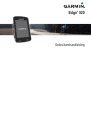 1
1
-
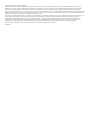 2
2
-
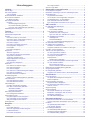 3
3
-
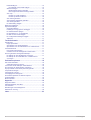 4
4
-
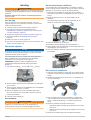 5
5
-
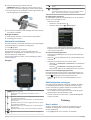 6
6
-
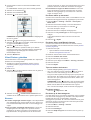 7
7
-
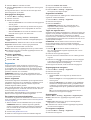 8
8
-
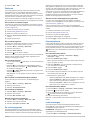 9
9
-
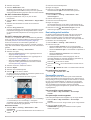 10
10
-
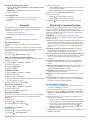 11
11
-
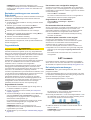 12
12
-
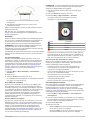 13
13
-
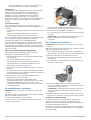 14
14
-
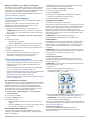 15
15
-
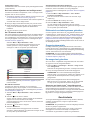 16
16
-
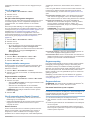 17
17
-
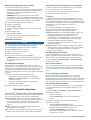 18
18
-
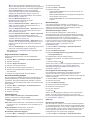 19
19
-
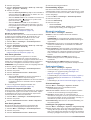 20
20
-
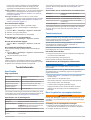 21
21
-
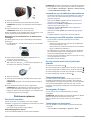 22
22
-
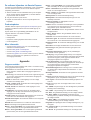 23
23
-
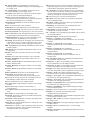 24
24
-
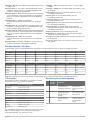 25
25
-
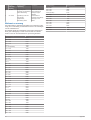 26
26
-
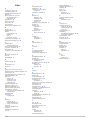 27
27
-
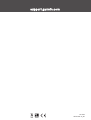 28
28
Gerelateerde papieren
-
Garmin Edge® 520 Plus Handleiding
-
Garmin Edge® 530 Mountain Bike Bundle Handleiding
-
Garmin Edge® 130 Handleiding
-
Garmin Edge® 1000 Handleiding
-
Garmin Edge® 1030 Handleiding
-
Garmin Edge® 820 Handleiding
-
Garmin Edge® 810 Handleiding
-
Garmin Edge® 510 Handleiding
-
Garmin Cykelkadenssensor de handleiding
-
Garmin Edge® 530 Mountain Bike Bundle de handleiding